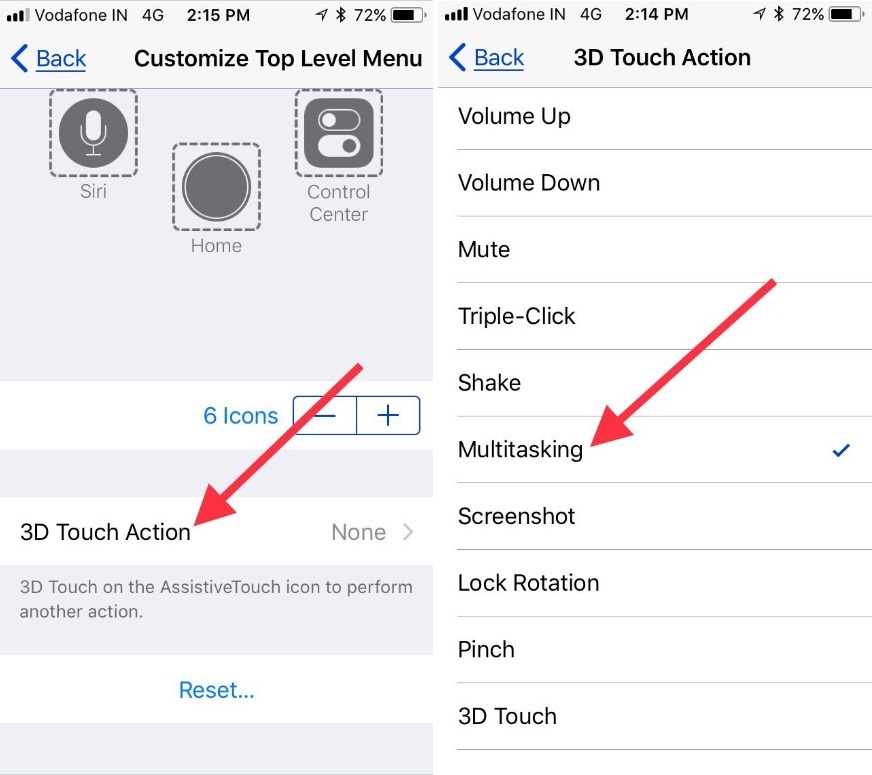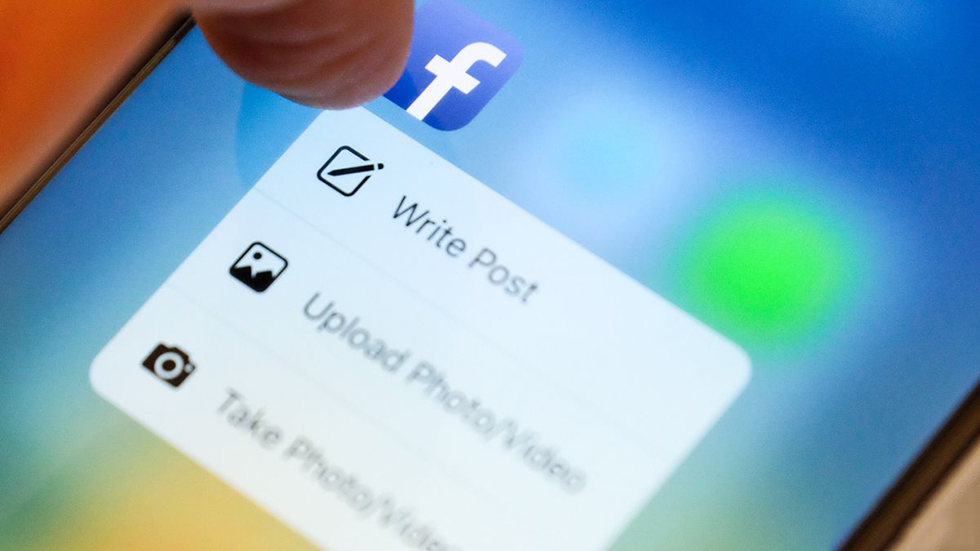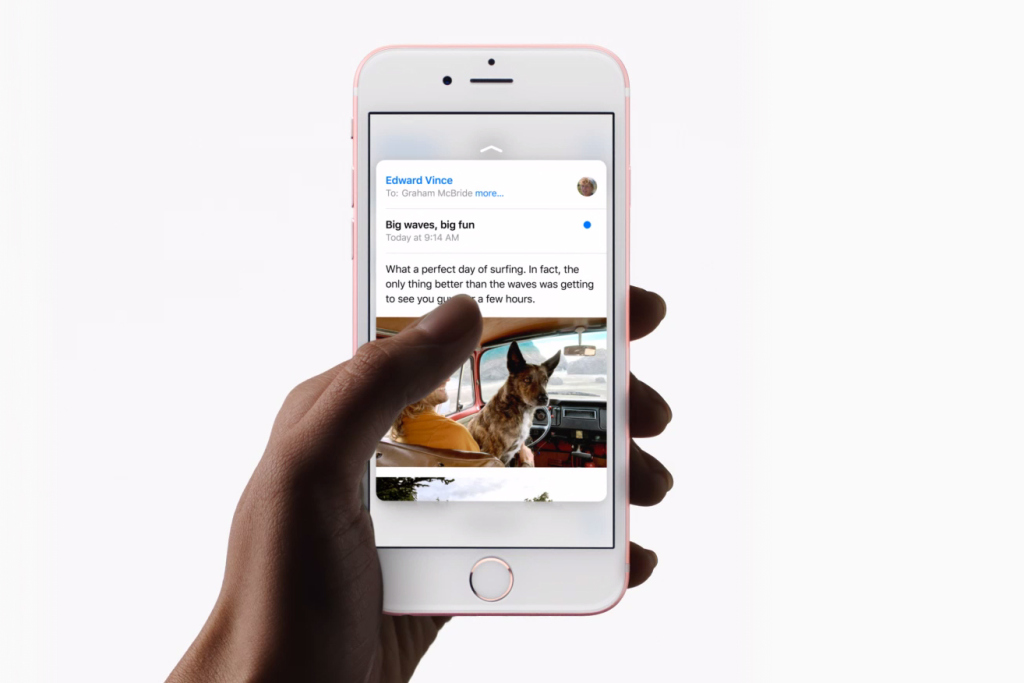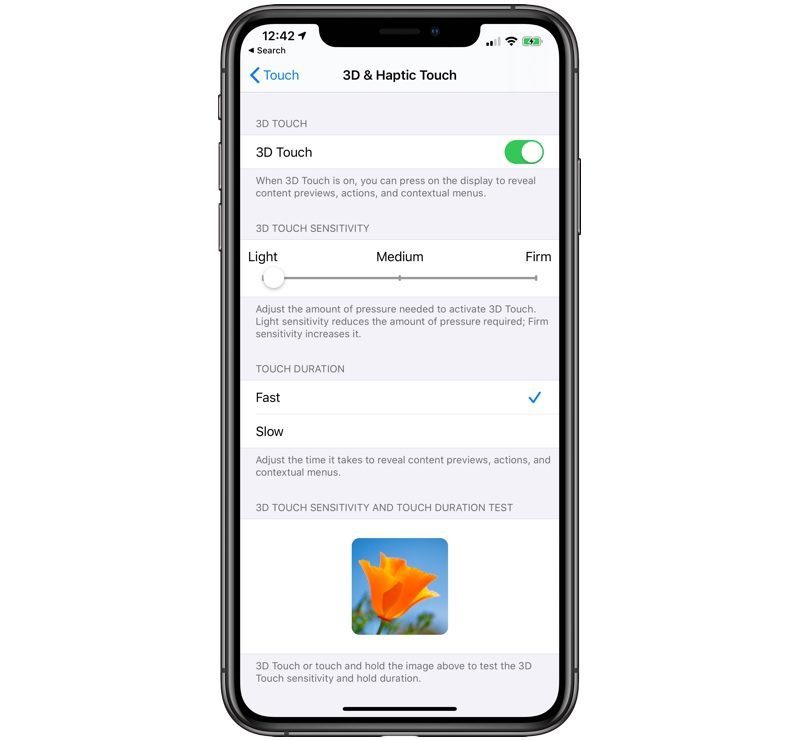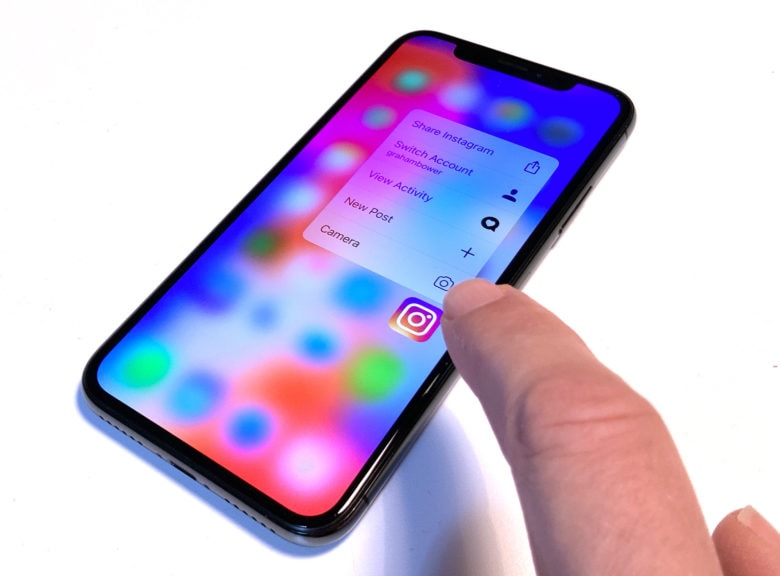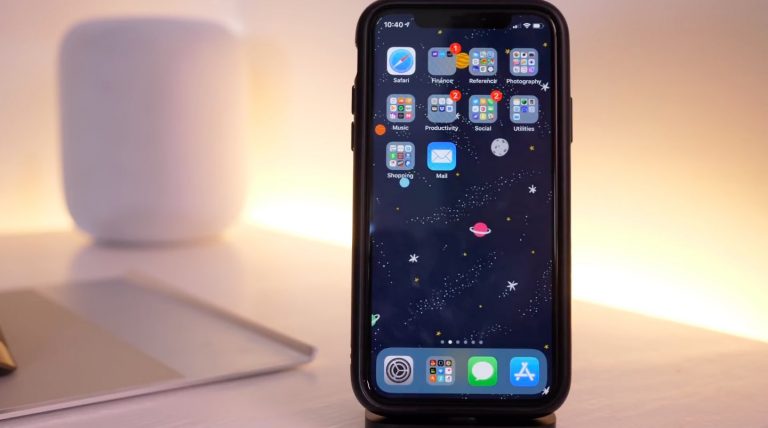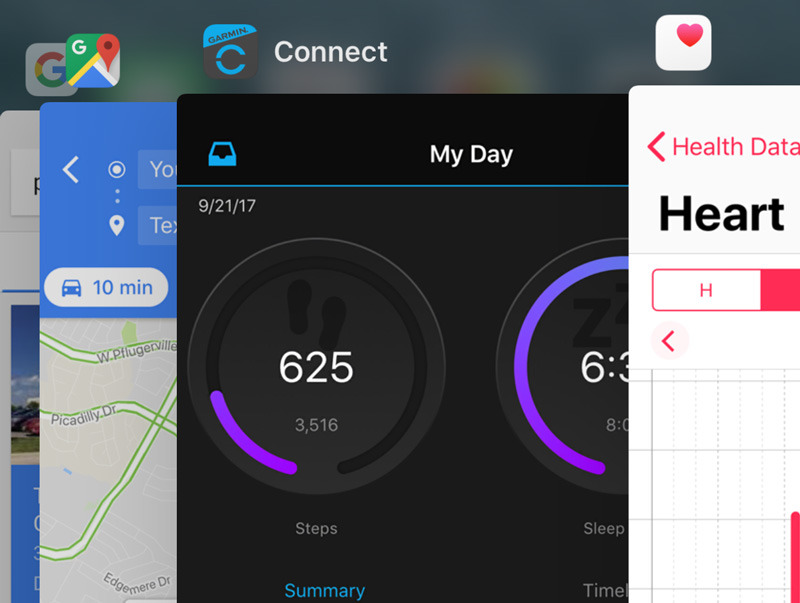Содержание
Почему Apple отказалась от 3D Touch?
Технологию 3D Touch представили на специальном мероприятии 9 сентября 2015 года. И первые модели, которые получили поддержку новой технологии, стали iPhone 6s и iPhone 6s Plus.
Филл Шиллер со сцены объявил, что это революция и даже следующий шаг в развитии Multi-Touch, а пользователи получат невероятный новый опыт взаимодействия с iPhone. Но спустя 4 года в 2019 году лавочка прикрылась, и Apple полностью убрала поддержку 3D Touch из всей линейки iPhone 11 и iPhone XR.
В описании новых моделей появился Haptic Touch. Что такое 3D Touch, как именно он работает и как устроен внутри iPhone? Чем отличается Haptic Touch, и почему эксперимент Apple оказался неудачным.
Содержание
- Как работает 3D Touch
- Почему Apple убрала 3D Touch?
- Реклама технологии 3D Touch
- Отличие 3D Touch от Haptic Touch
Как работает 3D Touch
Технология 3D Touch измеряет силу нажатия, что позволяет пользователям получать доступ к дополнительным меню интерфейса операционки дополнительным жестом, а также обеспечивает тактильный отклик, который помогает определить интенсивность каждого нажатия.
3D Touch основан на технологии Force Touch, которую Apple ранее представила в MacBook и Apple Watch. По сути смартфон научился определять не только касания или жесты несколькими пальцами, но и насколько сильно вы нажали на экран.
На презентации нам показали быстрый просмотр почты, предпросмотр ссылок в браузере и сообщениях, фотографии и так далее. Кроме того пользователям стали доступны дополнительные меню на иконках приложений, чтобы выполнять базовые действия еще быстрее.
Чтобы реализовать все возможности 3D Touch, Apple пришлось внести изменения не только в программное обеспечение, но и существенно доработать аппаратную часть смартфонов. Инженеры интегрировали в модуль экрана дополнительный слой с емкостными датчиками прямо под подсветку дисплея.
Дополнительный слой
Эти датчики измеряют малейшие изменения между уровнем подсветки и стеклом. И как только вы с усилием нажали на стекло вашего iPhone, подсветка в прямом смысле продавливается, контроллер смартфона фиксирует это и посылает тактильный отклик, давая понять, что распознает силу нажатия.
А для реализации уже тактильного отклика Apple потребовалось переработать вибромотор смартфона и превратить его в то, что теперь известно как Taptic Engine.
Taptic Engine представляет собой систему с приводом линейного перемещения. Простыми словами, внутри его корпуса расположена масса с подвесами на пружинах, а само движение влево-вправо вызывается катушками. И когда ток подается на катушку, она превращается в магнит и отталкивает движущуюся часть.
Taptic Engine
Технология обеспечило более короткую точную вибрацию с постукиваниями, чем до этого мог предоставить стандартный вибромотор телефона. Так почему Apple похоронила такую перспективную и революционную технологию, в разработку которой были вложено столько времени и денег?
Почему Apple убрала 3D Touch?
Первая причина: уменьшить толщину смартфона, вторая — большинство пользователей не использовали эту функцию.
Чтобы понять первую причину, нам нужно взглянуть, как это устроено внутри iPhone. Сравним два модуля экрана: iPhone 6s интегрированной подсветкой 3D Touch и iPhone 6 с обычной подсветкой.
Сравним два модуля экрана: iPhone 6s интегрированной подсветкой 3D Touch и iPhone 6 с обычной подсветкой.
Экран iPhone 6 (слева) и iPhone 6s (справа)
На модуле 6s задней частью является металлическая пластина, которая является жесткой основой 3D Touch слоя. На iPhone 6 это обычная мягкая подложка подсветки. Эти экраны отличаются по толщине и весу, разница только между экранами около 15 грамм.
На самом деле отдельно сам модуль подсветки для iPhone 6s существенно тяжелее и толще чем iPhone 6: 23 грамма весит подсветка 6s с 3D Touch.
В рамках уменьшения габаритов устройства и их веса это много. Если разобрать модуль, то мы увидим те самые емкостные датчики, которую измеряет силу нажатия.
Емкостные датчики
В верхней части можно увидеть контроллер, который отвечает за обработку силы нажатии. Если сравнивать с таким же слоем в iPhone 7, то никаких глобальных отличий, кроме расположения шлейфов тут нет. Единственное, что визуально слой датчиков стал еще немного толще.
Слой 3D Touch iPhone 7 и iPhone 6s
То есть похожую картину мы можем увидеть в iPhone 6s Plus, iPhone 7 Plus и iPhone 8.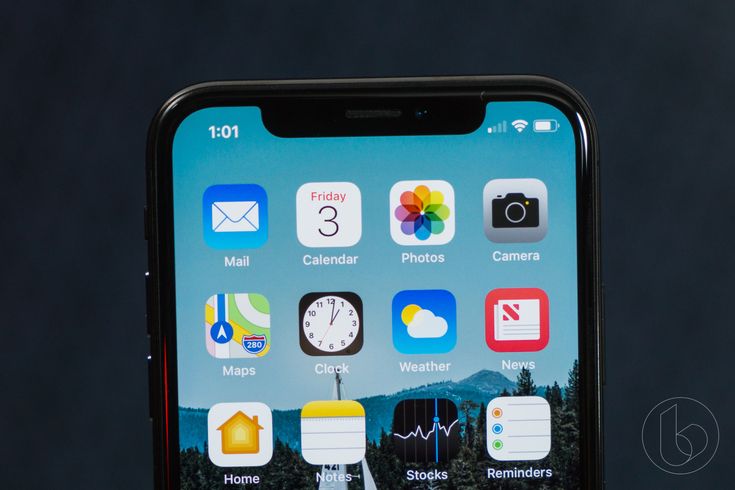 А вот в iPhone X, XS реализация технологии выглядит иначе. Стараясь снизить толщину модуля экрана, в эту модель устанавливали гибкий слой 3D Touch, который приклеен к подложке дисплея и визуально сильно отличается от предыдущих моделей.
А вот в iPhone X, XS реализация технологии выглядит иначе. Стараясь снизить толщину модуля экрана, в эту модель устанавливали гибкий слой 3D Touch, который приклеен к подложке дисплея и визуально сильно отличается от предыдущих моделей.
Слой 3D Touch на iPhone 6s (слева) и iPhone X (справа)
У меня нет информации, какие точно технические изменения производитель внес в конструкцию новой версии 3D Touch, но выглядит красиво и любопытно. Как можно увидеть, сам по себе слой 3D Touch на OLED экранах стал существенно тоньше, но необходимость размещать внутри дополнительную микросхему и шлейф никуда не делась, а это целый миллиметр.
Это и есть первая причина отказа от технологии. Необходимо рассчитывать и проектировать устройство с учетом дополнительных запчастей, компонентов плюс это отражается и на себестоимости смартфона.
Фил Шиллер, старший вице-президент по маркетингу Apple, говорил об этом так: «С технической точки зрения создать аппаратное обеспечение для дисплея, способного делать то, что делает 3D Touch, невероятно сложно.
Мы рискуем потратить впустую целый год разработки с огромными затратами и инвестициями в производство, если окажется, что это не то, чем люди действительно бы пользовались».
И это именно то что произошло с 3D Touch и является второй причиной отказа от технологии. Большинство клиентов просто не пользовались этой функцией, а многие даже не подозревали о том, что такая имеется.
При покупке нового гаджета потребители обращали внимание на новые возможности камер, время автономной работы, сканер лица Face ID, обновленный дизайн, но не на скрытую функцию, которая для многих была неочевидна.
Реклама технологии 3D Touch
Переходя с iPhone 5s или iPhone 6 на обновленный iPhone 6s, вы могли все так же продолжать пользоваться системой, не испытывая неудобств или необходимости в новых жестах. Я не буду отрицать удобства и некоторых возможностей, которые добавлял 3D Touch.
Например, перемещение курсора при нажатии на всей области клавиатуры либо дополнительных меню приложений, но это не было очевидно для многих.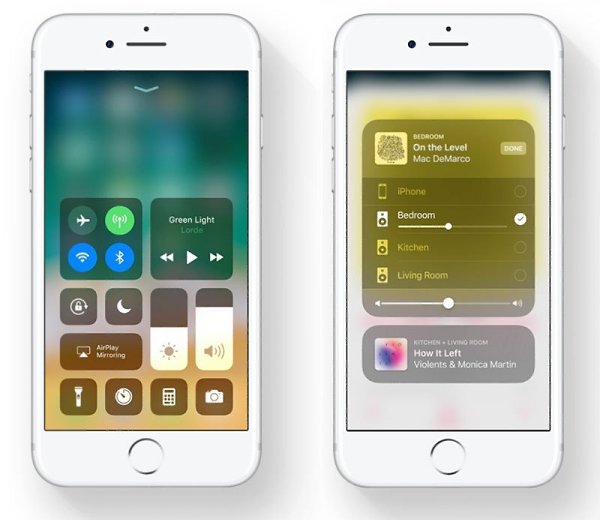
В Apple понимали это, но отступать было уже некуда, поэтому инвестировали огромные деньги в информирование потенциальных потребителей о 3D Touch.
В некоторых Apple Store даже были установлены специальные столы, на которых можно было бы проверить и наглядно увидеть, как работает эта функция. Но уверен что многие из вас о таких даже не слышали.
В итоге картина вырисовывалась следующая:
- Компоненты 3D Touch занимают ценное пространство внутри смартфона, которое можно использовать более эффективно.
- Компания несет дополнительные расходы на разработку и совершенствование технологии, а пользователи это банально игнорируют.
Отличие 3D Touch от Haptic Touch
В Apple не любят впустую тратить ресурсы и деньги, поэтому в компании отказались от 3D Touch в модели iPhone XR и всей линейки iPhone 11 в пользу Haptic Touch.
Большинство программных фишек и дополнительных меню при этом сохранилось, но реализовано теперь это было на уровне операционной системы без каких-либо аппаратных бонусов.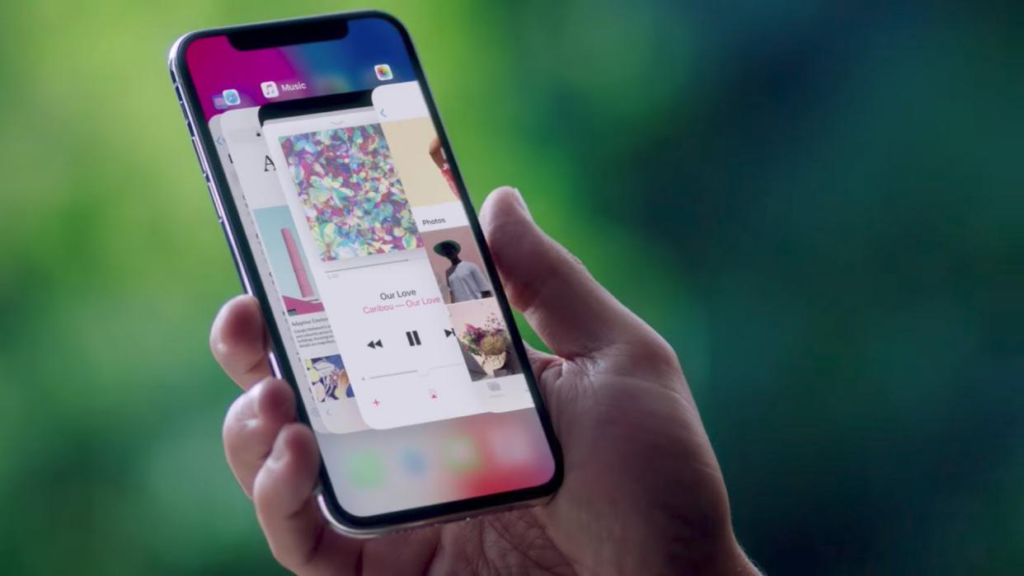 Ведь сам по себе мультитач-экран способен считывать площадь и продолжительность нажатия.
Ведь сам по себе мультитач-экран способен считывать площадь и продолжительность нажатия.
Возможности технологии мультитач оказались достаточны для продолжения работы программных фишек. Теперь для активации Haptic Touch требуется просто нажать и удерживать палец на приложении или ссылке, чтобы вызвать всплывающее окошко или предпросмотр.
Фактически ощущение тактильной обратной связи в Haptic Touch похоже на получаемую от 3D Touch обратную связь, так что в этом отношении технологии почти неразличимы.
Несмотря на то, что Haptic Touch в некоторых сценариях уступает возможностям 3D Touch, но глобальной разницы большинство пользователей не заметит. Лично я из всех функций использовал только перемещение курсора с помощью клавиатуры, а в Haptic Touch можно для этого использовать пробел.
К тому же отказ от лишних компонентов позволил Apple сделать в iPhone 12 и правда очень тонкий модуль экрана, что было бы невозможно с 3D Touch.
iPhone 12 тонкий модуль экрана
Пользуетесь ли вы 3D Touch или возможно и пользовались раньше, а в новой модели вам его не хватает? Или это бесполезная технология ради технологии? Поделитесь вашим мнением в комментариях.
Подписывайтесь на наш Telegram, VK.
[Fixed] 3D Touch не работает на iPhone XR / XS (Max) / iPhone X / 8 (Plus)
3D Touch — это новый опыт для любителей iPhone, поэтому все технические специалисты пытаются использовать 3D Touch на всех устройствах iOS, которые у них есть. Но это невозможно, потому что его аппаратные функции добавлены только на iPhone 6S, iPhone 7/7 Plus, iPhone 8/8 +, iPhone 10 и более новые модели. Но некоторые сторонние приложения или настройки делают 3D-сенсор, похожий на iOS, на iPhone 5S / 5, iPhone 6/6 Plus. Здесь я попытался помочь или исправить неработающее 3D Touch на iPhone XR / XS Max / XS / X, iPhone 8 (Plus) / iPhone 7 (Plus) в iOS 13 / iOS 12. Также обратите внимание, что Apple отказалась от 3D Touch функция в iOS 13 или более поздней версии, теперь все жесты 3D Touch работают при обычном долгом касании и удерживании на экране устройства. Это вы можете протестировать на iPad None 3D Touch. Чтобы удалить и переместить значок покачивания приложений на главном экране iPhone, устройства iOS 13 или более поздней версии Пользователи iPhone / iPad находят опцию «Переупорядочить» под всплывающим окном 3D Touch, пока мы долго касаемся и удерживаем значок приложения.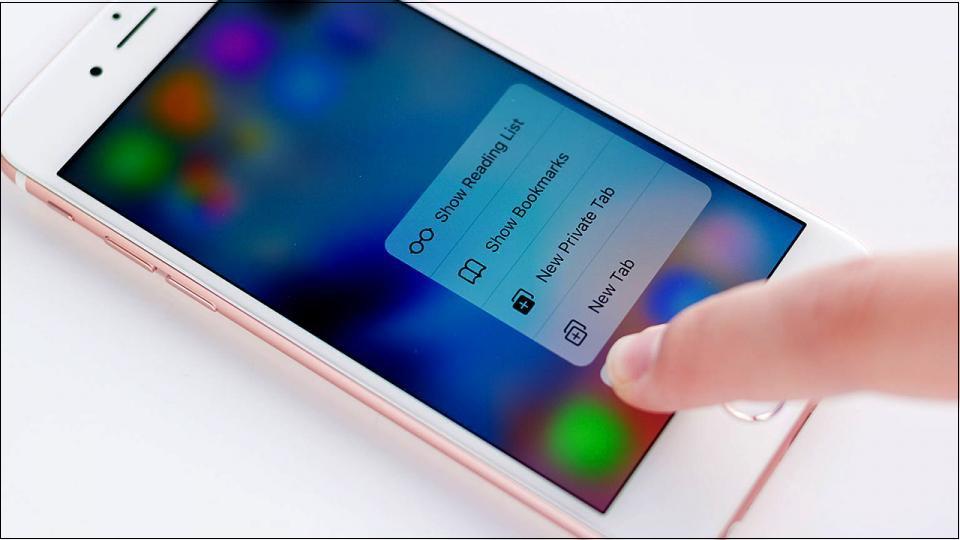 Выберите опцию «Переупорядочить приложения» и заставьте приложения перемещать или удалять. Apple отказалась от оборудования 3D Touch на новом iPhone 11 серии [iPhone 11 Pro Max, iPhone 11, iPhone 11 Pro].
Выберите опцию «Переупорядочить приложения» и заставьте приложения перемещать или удалять. Apple отказалась от оборудования 3D Touch на новом iPhone 11 серии [iPhone 11 Pro Max, iPhone 11, iPhone 11 Pro].
Давайте включим 3D Touch, используя приведенные ниже руководства по устранению неполадок, и насладимся некоторыми очень важными операциями 3D Touch, которые сделают ваше устройство быстрее, с меньшим количеством касаний пальцами по экрану. Доступ к подробным параметрам без запуска приложения с домашнего экрана с помощью силы Touch.
На этом этапе вы отметите эти три точки, если ваше нажатие на нажатие не реагирует на ваш iPhone.
- 1) Проблема с отображением оборудования
- 2) Неправильные настройки 3D Touch
- 3) Недостаточное давление на экран, отрегулируйте.
Программы для Windows, мобильные приложения, игры — ВСЁ БЕСПЛАТНО, в нашем закрытом телеграмм канале — Подписывайтесь:)
3D Touch не работает
Действия с 3D Touch не работают на iPhone 8 (Plus), iPhone 7 Plus / iPhone XS Max / XR / XS / X / 8/8 Plus / iPad Pro 9.
 7 ”: iOS 13 / iOS 12
7 ”: iOS 13 / iOS 12
- Есть ли в iPhone 11, iPhone 11 Pro, iPhone 11 Pro Mac функция 3D Touch? Нет, Apple отказалась от оборудования 3D Touch и iOS 13 для iPhone 11 Series.
- Проверьте наличие новых обновлений (перейдите в «Настройки»> «Основные»> «Обновление программного обеспечения»). Уведомление об обновлении не приходит на ваш iPhone. Обновите iPhone вручную до последней версии iOS.
- Принудительный перезапуск: сенсорный экран вашего iPhone зависает, и внутренний сбой программного обеспечения создает подобные проблемы. В этом случае аппаратная перезагрузка устраняет проблему чувствительности к касанию, если оборудование не повреждено и не поддерживает 3D Touch в настройках iPhone.
- Способ жесткой перезагрузки iPhone 11 Pro / iPhone 11 / Pro Mac / iPhone X / iPhone Xs Max / iPhone Xr / 8/8 Plus: быстро нажмите и отпустите кнопку увеличения громкости, теперь быстро нажмите и отпустите кнопку уменьшения громкости, после этого только нажмите и удерживайте боковую кнопку / кнопку питания, пока не увидите логотип Apple на экране iPhone.
 теперь включите обратно, удерживая только кнопку питания / боковую кнопку.
теперь включите обратно, удерживая только кнопку питания / боковую кнопку. - Жесткая перезагрузка пользователей iPhone 7/7 Plus (нажмите и удерживайте кнопку «Режим сна / Пробуждение + Домой», пока на экране не появится логотип Apple).
- iPhone 6S или новее (нажмите и удерживайте кнопку «Сон / Пробуждение + Домой», пока на экране не появится логотип Apple).
Исправление 1: 3D Touch отключен раньше
Apple предоставила возможность отключить 3D Touch, если вы не совместимы с всплывающим окном на экране, тогда вы идете на это.
В iOS 13
Перейдите в приложение «Настройки»> «Универсальный доступ»> «Сенсорный»> «3D Touch»> «Включить 3D Touch».
3D Touch не работает на iPhone
В iOS 12 или более ранней версии
Чтобы включить 3D Touch, выберите «Настройки»> «Основные»> «Универсальный доступ»> «3D Touch» (Включить переключатель).
Исправление 2: отрегулируйте уровень давления или чувствительность
Касание пальцем на уровне экрана должно быть разным для всех людей. Как вы относитесь к прикосновению пальцем? Просто установите на этой основе. Таким образом, вы можете установить или отрегулировать уровень давления на экране в трех вариантах (легкий, средний и жесткий). В соответствии с этой настройкой вы можете активировать опцию 3D Touch на экране, когда вы нажимаете на экран с усилием.
Как вы относитесь к прикосновению пальцем? Просто установите на этой основе. Таким образом, вы можете установить или отрегулировать уровень давления на экране в трех вариантах (легкий, средний и жесткий). В соответствии с этой настройкой вы можете активировать опцию 3D Touch на экране, когда вы нажимаете на экран с усилием.
Для iOS 13,
- Приложение «Настройки»> «Универсальный доступ»> «Сенсорный»> «3D Touch»> Перетащите ползунок, чтобы настроить чувствительность 3D-касания.
изменить чувствительность 3D-касания в iOS на iPhone
Для iOS 12 или более ранней версии
- Приложение «Настройки»> «Основные»> «Универсальный доступ»> «3D Touch»> Перетащите ползунок, чтобы настроить чувствительность 3D-касания.
Исправление 3: приложение не обновляется,
Сначала проверьте, что ваше установленное приложение iOS обновлено, до сих пор большинство приложений работают с трехмерным касанием из-за возможностей пользователей.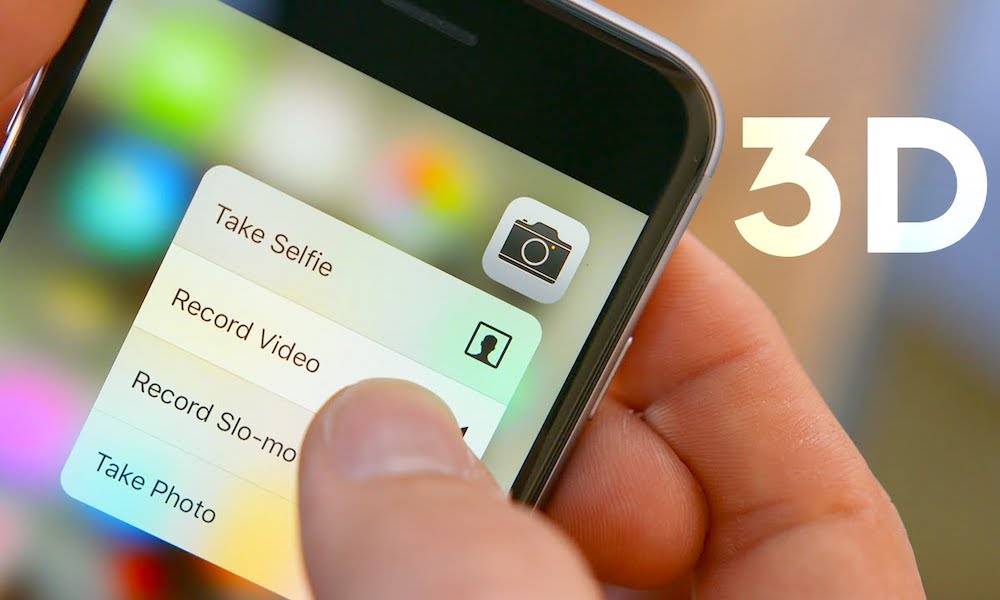
Для iOS 13 и iOS 12
в iOS 13: откройте App Store> нажмите значок своего профиля> прокрутите вниз и выберите «Обновить все».
Обновление приложений в App Store iOS 13
В iOS 12 перейдите в App Store> вкладка «Обновления» снизу (отображается список всех обновлений приложений, доступных в очереди).
Исправление 4: экран заменен, неисправен
Ваш экран сломался и поврежден; тогда ты должен пойти с замена экрана apple или руководство по ремонту. В противном случае купите и сделайте сами с полным комплектом для замены экрана Self iPhone. Мы заметили, что многие пользователи iPhone 8 Plus / iPhone 7 Plus и iPad Pro 9,7 дюйма добились успеха в 3D Touch после замены экрана.
3D Touch не работает на iPhone, все равно исправьте с помощью вышеуказанных решений. И наслаждайтесь самой впечатляющей технологией, доступной только Вам.
Программы для Windows, мобильные приложения, игры — ВСЁ БЕСПЛАТНО, в нашем закрытом телеграмм канале — Подписывайтесь:)
3D Touch и Haptic Touch, в чем разница? [ВИДЕО]
С появлением iOS 13 и iPadOS многие из нас начали опасаться худшего, Производительность 3D Touch на поддерживаемых устройствах упала до почти оскорбительных пределов в пользу Haptic Touch, новая концепция инновационной системы меню, которую Apple хотела нам продать и которая обходилась без датчиков под экраном, чтобы делать ставки на программное обеспечение. Что должно было случиться: с запуском новой линейки iPhone 11 3D Touch полностью исчез, и на смену ему пришла Haptic Touch.
Вы знаете разницу между 3D Touch и Haptic Touch? Мы научим вас всему, что вам нужно знать, и как настроить эту новую функцию. Поскольку 3D Touch никогда не вернется, лучше познакомьтесь с его новыми возможностями.
Индекс
- 1 В чем разница между 3D Touch и Haptic Touch?
- 2 Преимущества Haptic Touch перед 3D Touch
- 3 Но у 3D Touch были и свои преимущества .
 ..
.. - 4 Как настроить Haptic Touch и 3D Touch
- 5 3D Touch хуже работает с iOS 13?
В чем разница между 3D Touch и Haptic Touch?
Начнем с ветерана и вымершего 3D Touch, система, которую Apple анонсировала с большой помпой во время запуска iPhone 6s, первая крупная революция в аппаратном обеспечении, когда дело доходит до взаимодействия с пользовательским интерфейсом после запуска емкостного сенсорного экрана. Действительно, 3D Touch имеет серию датчиков давления под экраном, которые позволяют нам определять, где оказывается давление и сколько силы действует на экран. чтобы иметь возможность отображать новые функции и контекстные меню. Так родилась технология 3D Touch, которая использовалась в телефонах Apple, а также в Apple Watch до 2019 года.
Однако оказывается, что эта технология не только удорожала устройство в производстве, но и усложнила ремонт и развитие. Вот почему Apple решила применить замену 3D Touch к iPhone XR и таким образом проверить, соответствует ли его производительность канонам, установленным компанией.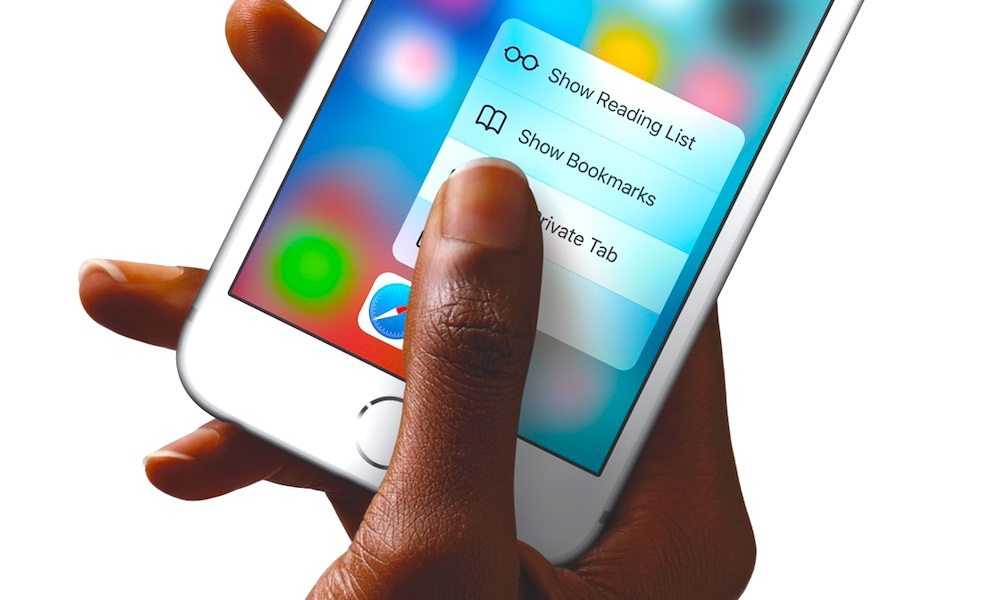 По сути, Haptic Touch становится программной функцией. основанный на долгом нажатии кнопки на пользовательском интерфейсе, чтобы в конечном итоге предложить ту же информацию, что и 3D Touch, но более дешевым способом.
По сути, Haptic Touch становится программной функцией. основанный на долгом нажатии кнопки на пользовательском интерфейсе, чтобы в конечном итоге предложить ту же информацию, что и 3D Touch, но более дешевым способом.
Преимущества Haptic Touch перед 3D Touch
Haptic Touch имеет некоторые преимущества перед 3D Touch для пользователей, игнорируя те преимущества, которые он имеет в отчетах компании из Купертино. Под этим я подразумеваю, что 3D Touch, несмотря на то, что он был с нами в течение многих лет, был большим неизвестным, поскольку многие пользователи не хотели знакомиться с системой давления на экранах, и многим казалось неестественным сильно нажимать на экран. Haptic Touch фокусируется на долгом прикосновении, что уже присутствует в пользовательском интерфейсе iOS, например, при удалении или перемещении значков, сделать его более знакомым для пользователей.
Подпишитесь на наш Youtube-канал
Еще одно преимущество Haptic Touch: именно то, что его можно использовать в устройствах, которые не имеют технологии 3D Touch под экраном, то есть, это приносит прямую пользу пользователям старых и несовместимых устройств, таких как iPad, где Haptic Touch очень помогает на уровне производительности.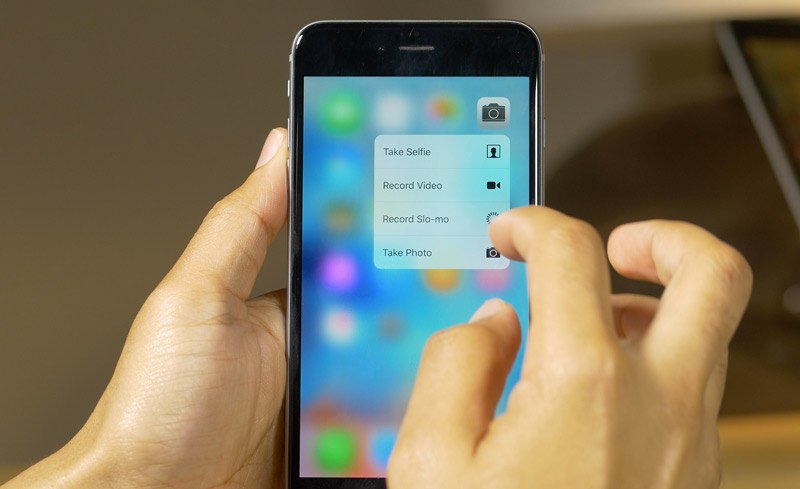 Несомненно, больше всего выигрывает Apple, которая экономит на дорогостоящих технологиях как на уровне производства, так и на уровне ремонта, несмотря на то, что на цены этот аспект напрямую не повлиял.
Несомненно, больше всего выигрывает Apple, которая экономит на дорогостоящих технологиях как на уровне производства, так и на уровне ремонта, несмотря на то, что на цены этот аспект напрямую не повлиял.
Но у 3D Touch были и свои преимущества …
Мы никогда не упускали возможности раскритиковать то, как производители Android решили имитировать 3D Touch с системой, которая в точности идентична Haptic Touch, на самом деле я почти осмеливаюсь сказать, что многие терминалы Android работают лучше. У 3D Touch было преимущество — удобство для пользователя.
Apple всегда знала, как продавать своим пользователям дифференцированный пользовательский интерфейс, который никто другой не мог воспроизвести. Это произошло, например, с Face ID, и это произошло в то время с 3D Touch, который ни один другой бренд не знал, как «копировать». 3D Touch работал естественно, быстро и комфортно. Это была добавленная стоимость, которая работала так быстро, что делала вас почти зависимым, создавая ощущение «физической кнопки» на экране, которое даже производители транспортных средств усвоили для своих продуктов.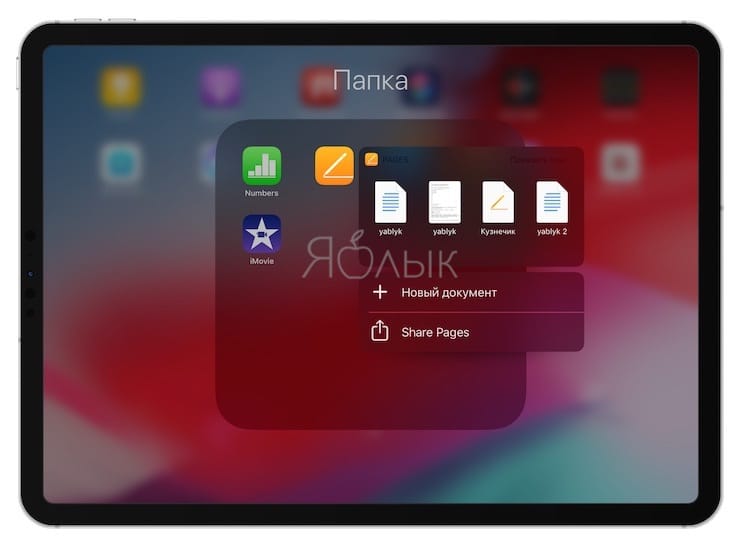 Устранение 3D Touch делает iPhone просто еще одним вульгарным продуктом.
Устранение 3D Touch делает iPhone просто еще одним вульгарным продуктом.
Как настроить Haptic Touch и 3D Touch
Este Меню настройки Haptic Touch и 3D Touch Он будет отличаться в зависимости от того, есть ли у вас устройство, совместимое с 3D Touch, то есть, если у вас есть устройство, совместимое только с Haptic Touch, оно будет отображаться как «Haptic Touch» и наоборот. Для этого мы должны перейти к: Настройки> Специальные возможности> Сенсорный> 3D и тактильная обратная связь.
В рамках этих настроек, если у нас есть устройство 3D Touch мы сможем:
- Включение и выключение функции 3D Touch
- Отрегулируйте чувствительность 3D Touch: Мягкая — Средняя — Жесткая
- Отрегулируйте продолжительность касания с помощью Haptic Touch: короткое — долгое
- Проверьте чувствительность 3D Touch
Однако, если у нас есть совместимое устройство только с Haptic Touch мы сможем:
- Отрегулируйте продолжительность касания с помощью Haptic Touch: короткое — долгое
- Проверьте чувствительность Haptic Touch
3D Touch хуже работает с iOS 13?
Быстрый ответ — да, но это немного сложнее. По какой-то странной причине Apple решила, что и 3D Touch, и Haptic Touch работают одновременно на устройствах, совместимых с 3D Touch, Это означает, что он будет работать независимо от того, сделаем ли мы сильное нажатие или долгое нажатие, это вызывает небольшую неприятную задержку в выполнении задачи, к которой обычные пользователи 3D Touch не привыкли.
По какой-то странной причине Apple решила, что и 3D Touch, и Haptic Touch работают одновременно на устройствах, совместимых с 3D Touch, Это означает, что он будет работать независимо от того, сделаем ли мы сильное нажатие или долгое нажатие, это вызывает небольшую неприятную задержку в выполнении задачи, к которой обычные пользователи 3D Touch не привыкли.
Те пользователи, которые не привыкли к 3D Touch, вряд ли заметят разницу, но в идеале Apple разрешила бы пользователям отключать 3D Touch или Haptic Touch по вкусу потребителя, однако можно отключить только 3D Touch, и Haptic Touch (несмотря на более низкую производительность) продолжал бы работать. 3D Touch или Haptic Touch?
3D Touch была одной из лучших технологий, когда-либо созданных Apple
Некоторые люди могут не думать об iPhone 6s как об устройстве, которое изменило все, но оно принесло некоторые важные улучшения, такие как первая камера 4K на iPhone, Live Photos и 3D Touch. В то время как современные iPhone по-прежнему записывают видео 4K и захватывают живые фотографии, ни у одного из них больше нет 3D Touch, что прискорбно, поскольку это была одна из лучших технологий, когда-либо созданных Apple.
В то время как современные iPhone по-прежнему записывают видео 4K и захватывают живые фотографии, ни у одного из них больше нет 3D Touch, что прискорбно, поскольку это была одна из лучших технологий, когда-либо созданных Apple.
Фактически, история 3D Touch началась за год до появления iPhone 6s, когда Apple представила миру первые Apple Watch в сентябре 2014 года. Поскольку устройство было очень маленьким, компания изобрела новый способ доступа к некоторым скрытым устройствам. кнопки на интерфейсе через касания с большим давлением.
На дисплее Apple Watch были датчики давления, которые могли определять интенсивность прикосновения для воспроизведения различных действий. Apple назвала эту технологию Force Touch, которая позже была добавлена в MacBook 2015 года для замены механической кнопки трекпада.
Добавление Force Touch в iPhone было лишь вопросом времени. В сентябре 2019 года iPhone 6s стал первой моделью с дисплеем «3D Touch». Несмотря на другое название, 3D Touch по сути представлял собой Force Touch — технологию отображения, основанную на датчиках давления, позволяющую еще больше взаимодействовать с экраном.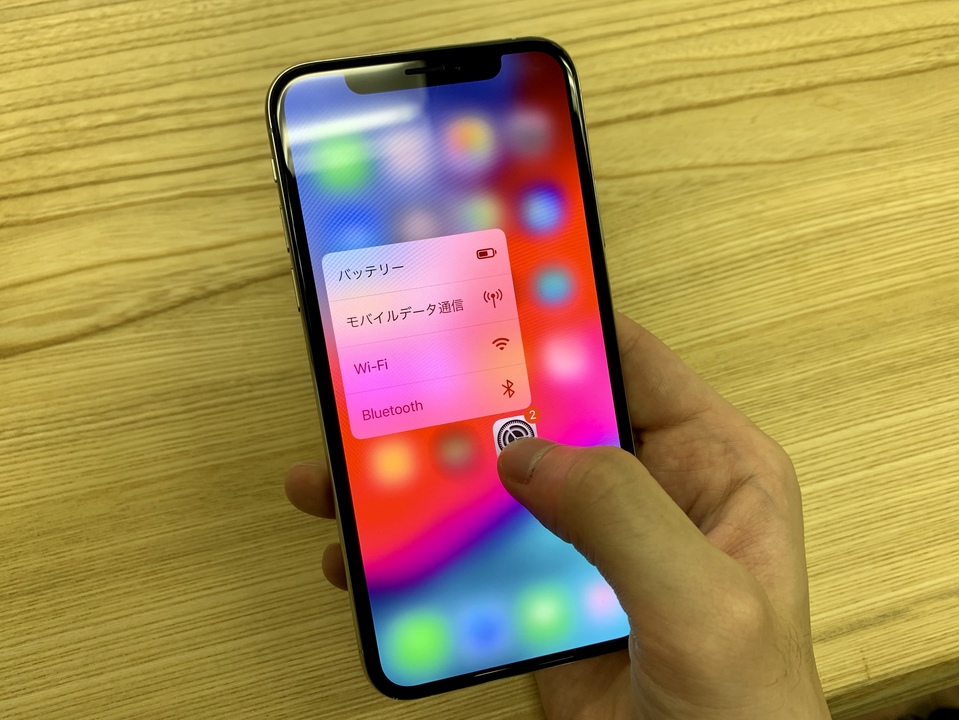
Что пользователи могли делать с 3D Touch
3D Touch на iPhone в основном использовался для доступа к быстрым действиям на значках приложений, когда пользователь нажимал их сильно. Apple также создала API для жеста под названием «Peek & Pop», который позволял нажимать пальцем на ссылку или беседу, чтобы быстро просмотреть этот контент. При еще более сильном нажатии содержимое было полностью открыто.
Аналогичный жест также работал с уведомлениями, телефонными номерами и т. Д. В дополнение к быстрым действиям и Peek & Pop, 3D Touch также позволяет управлять чувствительными к нажатию элементами управления для игр iOS.
Благодаря Taptic Engine, который также был представлен в первых часах Apple Watch и добавлен в iPhone 6s, все действия 3D Touch немедленно реагировали с помощью быстрой вибрации, называемой «тактильная обратная связь». Вот как Apple описала эту функцию:
Первый iPhone представил миру технологию Multi-Touch, навсегда изменив восприятие технологий людьми.
С 3D Touch вы можете делать вещи, которые раньше были невозможны. Он определяет, насколько сильно вы нажимаете на дисплей, что позволяет вам делать самые важные дела быстрее и проще. И он дает вам обратную связь в режиме реального времени в виде тонких нажатий на совершенно новый Taptic Engine.
Что случилось с 3D Touch?
В 2018 году, когда Apple представила три новые модели iPhone, только iPhone XS и iPhone XS Max имели 3D Touch, в то время как более дешевая модель iPhone XR была оснащена Haptic Touch — причудливым способом сказать «долгое нажатие с вибрацией». В следующем году все три модели iPhone 11 были выпущены без 3D Touch.
Трудно назвать хоть один фактор, который привел к прекращению использования 3D Touch на iPhone (и даже Force Touch на Apple Watch). Безусловно, стоимость и сложность производства дисплеев с датчиками давления силы были одним из решающих факторов в прекращении использования этой технологии, но есть еще несколько вещей, о которых следует помнить.
Большинство пользователей iPhone, которых я знаю (и я не говорю здесь о технических гиках), понятия не имели, что такое 3D Touch. Некоторые из них знали, как использовать только несколько жестов, в то время как другие понятия не имели, что в их iPhone есть такая функция. И, честно говоря, я виню в этом Apple.
Компания никогда не разъясняла пользователям, как использовать 3D Touch. Во время настройки iPhone не было ни одного экрана для представления этой функции, поэтому в основном вам приходилось самостоятельно выяснять, как ее использовать. Угадай, что? Некоторые люди не понимали, как им пользоваться.
Как следствие, разработчики стали меньше интересоваться поддержкой 3D Touch, и даже Apple перестала заботиться об этой функции в определенный момент, когда поняла, что большинство пользователей не будут возражать, если функция будет заменена долгими нажатиями.
Я все еще хочу вернуть 3D Touch
Я не говорю, что стало невозможно использовать мой iPhone без 3D Touch, но я все еще скучаю по нему каждый раз, когда играю со своими старыми iPhone, на дисплее которых все еще есть датчики давления.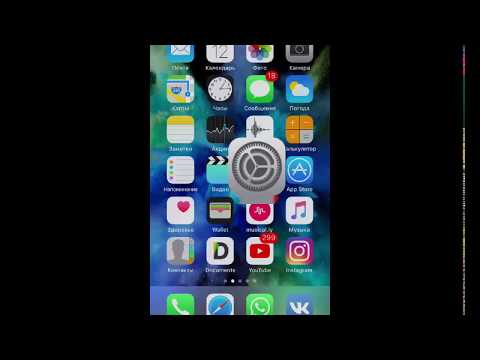
Конечно, долгое нажатие может делать то же самое, что и 3D Touch для доступа к быстрым действиям в iOS, но это никогда не будет таким быстрым и точным, как мгновенный доступ к ним, просто нажав на экран сильнее. Такие вещи, как Peek & Pop и действия по выделению текста с помощью нажатия на клавиатуру iPhone, были чрезвычайно удобными.
Не говоря уже об Apple Watch, интерфейс которых был разработан с учетом Force Touch, а теперь этой технологии больше нет. Тактильное касание могло бы сработать, но оно не кажется естественным и не похоже на «то, что сделала бы только Apple».
К сожалению, я действительно думаю, что 3D Touch больше не существует, но это была одна из лучших технологий, которые Apple когда-либо внедряла в iPhone. Было так естественно нажимать сильнее в некоторых местах и мгновенно ощущать тактильные реакции. Это была блестящая идея, и жаль, что у нее была такая короткая жизнь.
На данный момент Force Touch живет на трекпадах Apple, но мы не уверены, сколько еще.
Вы скучаете по 3D Touch? Позвольте мне знать в комментариях ниже.
Haptic Touch и 3D Touch на iPhone: в чем отличия?
С выходом iPhone 11, iPhone 11 Pro / 11 Pro Max Apple окончательно покончила с технологией 3D Touch во всей линейке смартфонов iPhone. На смену этой функции пришла похожая, Haptic Touch. Есть ли отличия между ними и в чем был смысл такого шага? В этой статье мы рассмотрим известную информацию о Haptic Touch и ее отличия от 3D Touch, доступной еще со времен iPhone 6s.
♥ ПО ТЕМЕ: Как сканировать документы на iPhone и iPad напрямую из приложения «Файлы».
Что такое Haptic Touch?
Haptic Touch (в русской версии iOS называется «Тактильное касание») – это похожая на 3D Touch функция, которую Apple впервые представила в 2018 году в iPhone XR. Затем она стала доступной для всей линейки iPhone и iPad.
Haptic Touch использует вибромотор Taptic Engine и обеспечивает обратную тактильную связь при нажатии на экран на новых iPhone от Apple.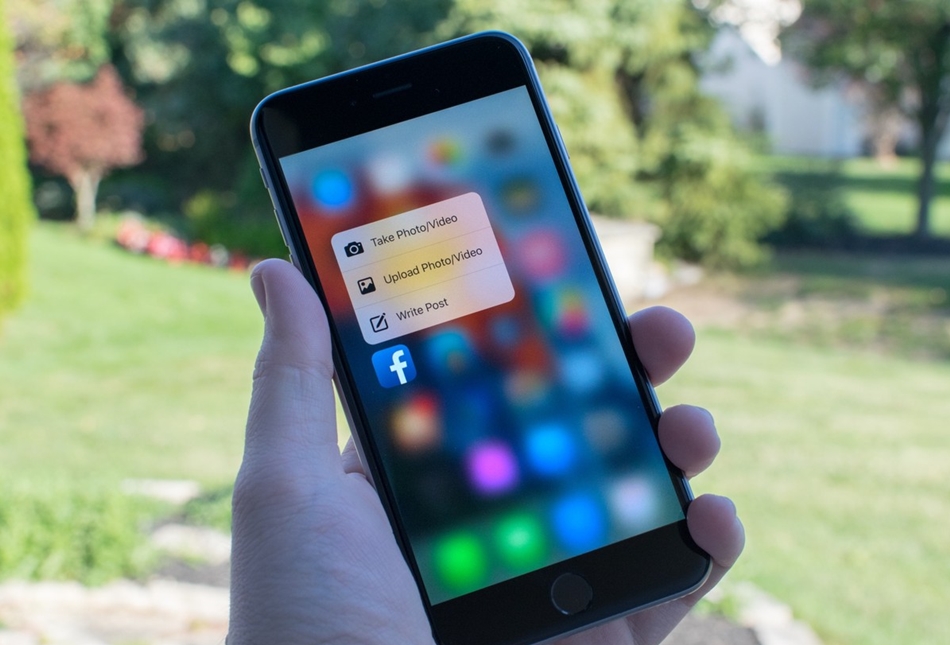
Haptic Touch представляет собой жест касания и удержания, который можно использовать в операционной системе iOS 13 и новее.
Haptic Touch можно использовать, нажимая на экран в соответствующем месте до появления чувства легкой вибрации под пальцем. После этого появляется всплывающее меню, содержимое которого зависит от места использования функции. Простое нажатие активирует одну из опций во всплывающем дополнительном меню.
♥ ПО ТЕМЕ: Как создавать и открывать ZIP-архивы на iPhone и iPad без установки дополнительных приложений.
Чем Haptic Touch («Тактильное касание») отличается от 3D Touch?
3D Touch поддерживает несколько уровней давления на экран, поэтому вы можете сделать более мягкое нажатие, выполнив одно действие, а за счет более жесткого нажатия – другое. Так, Apple использовала несколько уровней давления для жестов «Peek and Pop».
На устройстве с 3D Touch вы можете «заглянуть» (peek) внутрь веб-ссылки, чтобы воспользоваться предварительным просмотром. Более сильное нажатие (pop) позволит уже открыть URL в браузере Safari. Эти вторичные pop-жесты недоступны в Haptic Touch, потому что эта технология предусматривает один уровень давления (по сути, длительное нажатие), а не несколько уровней силы нажатия.
Вы все еще можете получить функциональность Peek and Pop, но теперь это стоит называть уже Peek and Tap. Просто нажмите на экран и удерживайте палец, чтобы активировать Peek с использованием Haptic Touch, а затем нажмите на нужную секцию появившегося меню.
♥ ПО ТЕМЕ: Как на iPhone блокировать все звонки от неизвестных и скрытых номеров: 2 способа.
В каких местах iOS и iPadOS работает Haptic Touch?
Haptic Touch работает везде, где работает 3D Touch. Вы можете использовать ее на значках приложений на главном экране для вызова быстрых действий, для работы с ссылками, телефонными номерами, адресами, для предварительного просмотра содержимого или для активации различных жестов на iPhone, для вызова различных контекстных меню.
Но существуют некоторые заметные различия в поведении Haptic Touch и 3D Touch. Например, с 3D Touch вы можете нажать в любом месте клавиатуры iOS, чтобы превратить ее в тачпад для управления курсором. С Haptic Touch вы должны использовать этот жест на пробеле, который таким образом становится еще и местом переключения вида клавиатуры.
Несколько изменилось и удаление приложений (подробно). Теперь необходимо нажать на иконку приложения и сразу после срабатывания тактильного сигнала необходимо сделать свайп в любую сторону. После этого действия в углу иконки приложения появится «крестик», а сам значок начнет привычно покачиваться.
Ниже приведены некоторые основные функции, которые может выполнять Haptic Touch:
- Просмотр Live Photos.
- Активация трекпада (нажатием на пробел).
- Раскрытие параметров уведомлений.
- Активация Быстрых действий на экране Домой.
- Возможность быстрого ответа в «Сообщениях».
- Предварительный просмотр ссылок в Safari и доступ к параметрам меню.

- Открытие новых вкладок в Safari.
- Предварительный просмотр «Фото» и вызов опционального меню.
- Предварительный просмотр сообщений «Почты» и быстрые действия с ними.
- Активация вспышки на экране блокировки.
- Активация камеры на экране блокировки.
- Активация дополнительных функций в Центре управления.
- Удаление приложений.
Haptic Touch в основном работает в операционной системе iOS и iPadOS и в большинстве приложений, разработанных Apple. Но присутствует эта функция и в некоторых сторонних программах. Почти во всех приложениях есть дополнительные элементы, которые можно активировать с помощью жеста Haptic Touch. Иногда стоит поэкспериментировать и открыть для себя новые возможности в привычных уже программах.
♥ ПО ТЕМЕ: Что такое QuickTake на iPhone, или как снимать видео в режиме «Фото».
Haptic Touch ведет себя иначе, чем 3D Touch?
Haptic Touch ощущается иначе, в основном, за счет немного замедленной работы по сравнению с жестами 3D Touch.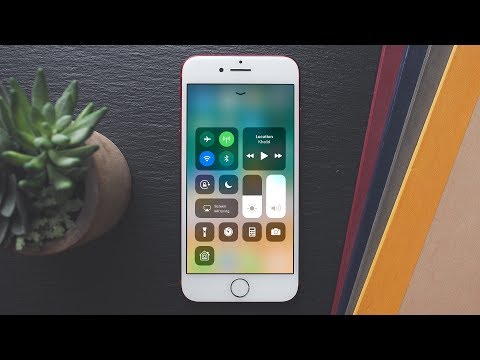 Для ощущения Haptic Touch надо просто нажать на экран и удерживать, тогда как 3D Touch – ускоренная обработка нажатия с распознаванием силы давления.
Для ощущения Haptic Touch надо просто нажать на экран и удерживать, тогда как 3D Touch – ускоренная обработка нажатия с распознаванием силы давления.
Фактические ощущения тактильной обратной связи в Haptic Touch похожи на полученную от 3D Touch обратную связь, так что в этом отношении технологии почти не различимы. Как уже упоминалось, при использовании Haptic Touch вторичный уровень обратной связи отсутствует, хотя у 3D Touch он есть.
♥ ПО ТЕМЕ: В iOS 14 вверху экрана загорается то зеленый, то оранжевый индикатор: для чего они нужны?
Почему Apple избавилась от 3D Touch?
3D Touch никогда не был доступен на iPad, поэтому Apple, возможно, отменила функцию, чтобы подчеркнуть имеющиеся у iPhone и iPad аналогичные возможности.
Благодаря Haptic Touch, используемые для доступа к дополнительной контекстной информации жесты, такие, как «Быстрые действия», появились и на iPad, аналогично имеющимся на iPhone.
А вот с 3D Touch такого не было – на iPad просто не были доступны дополнительные жесты. Функция 3D Touch всегда считалась необычной, но так и не стала массовой и популярной. Это тоже могло послужить причиной, по которой Apple решила сделать что-то более простое и интуитивно понятное большинству пользователей. Одиночный жест нажатия проще в использовании, чем нажатие с несколькими уровнями давления для выполнения различных действий.
♥ ПО ТЕМЕ: Менеджер загрузок в Safari на iPhone и iPad: как пользоваться, где находится, куда сохраняет файлы?
Где находятся настройки Haptic Touch («Тактильного касания»)?
Haptic Touch является настраиваемой функцией, в которой в том числе можно задать скорость срабатывания. Вы можете выбрать между быстрой и медленной активацией, по умолчанию стоит быстрая.
Параметры функции находятся в разделе «Универсальный доступ» приложения «Настройки»:
Откройте приложение «Настройки» и перейдите в раздел «Универсальный доступ».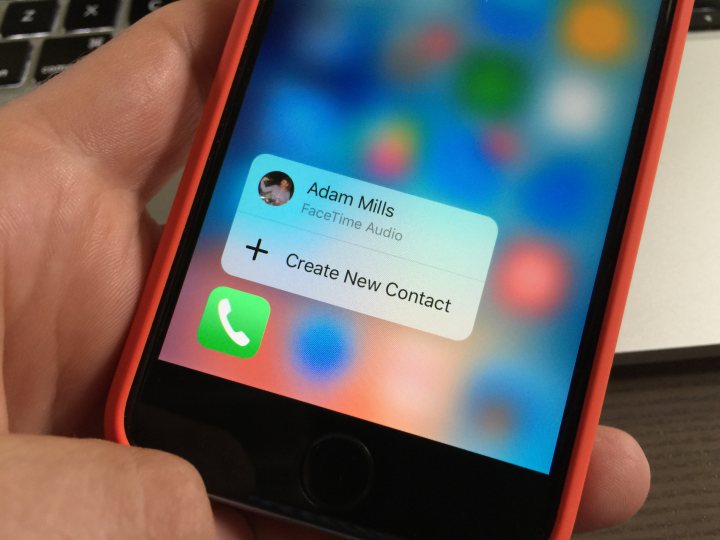
Выберите пункт «Касание» и нажмите «Тактильное касание».
Существует возможность предварительного просмотра параметров обратной связи Haptic Touch прямо в приложении «Настройки». Большинство людей, вероятно, захотят оставить для обратной связи Haptic Touch значение Быстро, но при этом даже в таком режиме функция работает медленнее, чем 3D Touch.
♥ ПО ТЕМЕ: Как автоматически закрывать вкладки Safari на iPhone и iPad через определенное время.
Можно ли отключить Haptic Touch («Тактильное касание»)?
Еще одним отличием между Haptic Touch и 3D Touch является возможность отключения последнего. Соответствующий переключатель имеется в настройках iPhone с поддержкой 3D Touch.
В свою очередь, Haptic Touch выключить нельзя.
ПО ТЕМЕ: Как сделать длинный скриншот в iOS на iPhone и iPad.
Будущее Haptic Touch
Теперь, когда функция 3D Touch исключена из линейки iPhone 2019 года, и многие жесты 3D Touch были перенастроены для естественного использования с Haptic Touch, даже на старых iPhone Haptic Touch кажется новым стандартом.
Вполне вероятно, что Haptic Touch станет основной функцией обратной связи в iPhone и iPad, а 3D Touch вряд ли вернется.
Смотрите также:
- Как на iPhone включить экономию мобильного трафика.
- Как включить продление жизни батарее iPhone, который постоянно оставляют на зарядке на всю ночь.
- Постучать по крышке Айфона – сделать скриншот: как привязать действия к касанию задней части корпуса iPhone.
Пожалуйста, оцените статью
Средняя оценка / 5. Количество оценок:
Оценок пока нет. Поставьте оценку первым.
IOS Настраиваем чувствительность 3D Touch
[iOS] Настраиваем чувствительность 3D Touch
Содержание
- 1 [iOS] Настраиваем чувствительность 3D Touch
- 2 Как настроить чувствительность 3D Touch на iPhone 6s
- 2.
 1 Как настроить чувствительность 3D Touch
1 Как настроить чувствительность 3D Touch
- 2.
- 3 Как изменить чувствительность нажатия 3D Touch на iPhone 6S
- 4 Как изменить чувствительность нажатия 3D Touch
- 5 Сделать чувствительность экрана айфона нормальной. Что делать, если плохо работает сенсор на iPhone. Калибровка батареи iPad
- 6 Как же сделать калибровку экрана на айфоне 5
- 7 Признаки неисправного сенсора в iPhone
- 8 Что делать, если плохо работает сенсор на iPhone
- 9 Калибровка сенсора iPhone
- 10 Как заменить тачскрин на iPhone
- 11 Калибровка батареи iPad
- 11.1 Чтобы произвести калибровку батареи следует:
- 12 Калибровка экрана iPad
3D Touch — новая удобная функция, появившаяся в iPhone 6s и 6s Plus. С помощью неё система распознаёт интенсивность нажатия и позволяет вывести взаимодействие со устройством на совершенно новый уровень. Однако чтобы привыкнуть к новинке, требуется время, и на первых порах от случайных нажатий никуда не деться. Снизить вероятность последних легко при помощи настроек iOS.
Снизить вероятность последних легко при помощи настроек iOS.
Меню «Универсальный доступ» давно превратилось в место размещения различных любопытных опций, позволяющих настроить интерфейс системы по своему вкусу. Одной из таких опций является чувствительность 3D Touch, позволяющая настроить, насколько сильным должно быть нажатие для срабатывания функции. Делается это в несколько простых шагов.
- Переходим в раздел «Основные» меню «Настройки» iOS-устройства
- Выбираем подраздел «Универсальный доступ»
- Открываем пункт «3D Touch»
В появившемся меню можно выбрать уровень давления, необходимый для включения 3D Touch. Система предлагает три варианта: слабый, средний и сильный; в случае если вы часто вызываете опцию случайным образом, приемлемым вариантом может оказаться последний. В этом же меню можно протестировать работу 3D Touch на выбранном уровне, а также вовсе отключить функцию, передвинув первый переключатель в положение «выключено». Впрочем, это едва ли целесообразно — на мой взгляд, 3D Touch на порядок ускоряет работу с устройством, и для вашего покорного слуги она успела превратиться в отличного помощника на каждый день.
Впрочем, это едва ли целесообразно — на мой взгляд, 3D Touch на порядок ускоряет работу с устройством, и для вашего покорного слуги она успела превратиться в отличного помощника на каждый день.
Надеемся, этот совет поможет сделать интерфейс iOS ещё удобнее. Приятных вам касаний!
appleinsider.ru
Как настроить чувствительность 3D Touch на iPhone 6s
Функция 3D Touch на iPhone 6s и 6s Plus выводит технологию мультитач на новый уровень. Всякий раз используя сенсорную систему ввода, есть вероятность срабатывания действия, которого вы не желали. С другой стороны, вашего касания может быть недостаточно, для того чтобы активировать нужное действие. В любом случае вы можете настроить чувствительность 3D Touch на вашем устройстве.
Как настроить чувствительность 3D Touch
Если у вас возникли какие-либо проблемы с 3D Touch, например случайное срабатывание, то вы можете настроить чувствительность 3D Touch по своему вкусу.
- Запустите приложение Настройки.

- Перейдите Основные-> Универсальный доступ -> 3D Touch.
- В разделе 3D Touch отрегулируйте ползунок. Слайдер чувствительность регулируется между Light (Легким нажатием) и Firm(Сильнее). Light означает, что вам потребуется меньшее давление на экран для активации 3D Touch и Firm означает, что вы должны сильнее надавить, чтобы сработал 3D Touch. По умолчанию стоит режим Medium (Средний).
Apple предусмотрела режим тестирования нажатий, встроив в раздел настроек панель для теста, так что вы сможете оценить настройки чувствительности нажатия. Это упрощает настройку и вам не нужно каждый раз переходить на главный экран, чтобы проверить чувствительность 3D Touch.
Оцените статью (Оцените)
Не пропускайте новости Apple – подписывайтесь на наш Telegram-канал, а также на YouTube-канал.
it-here.ru
Как изменить чувствительность нажатия 3D Touch на iPhone 6S
Новый дисплей 3D Touch на iPhone 6S и iPhone 6S Plus определяет уровень примененной силы нажатия и, в зависимости от приложения, действия или иконки на домашнем экране, предлагает различные варианты взаимодействия.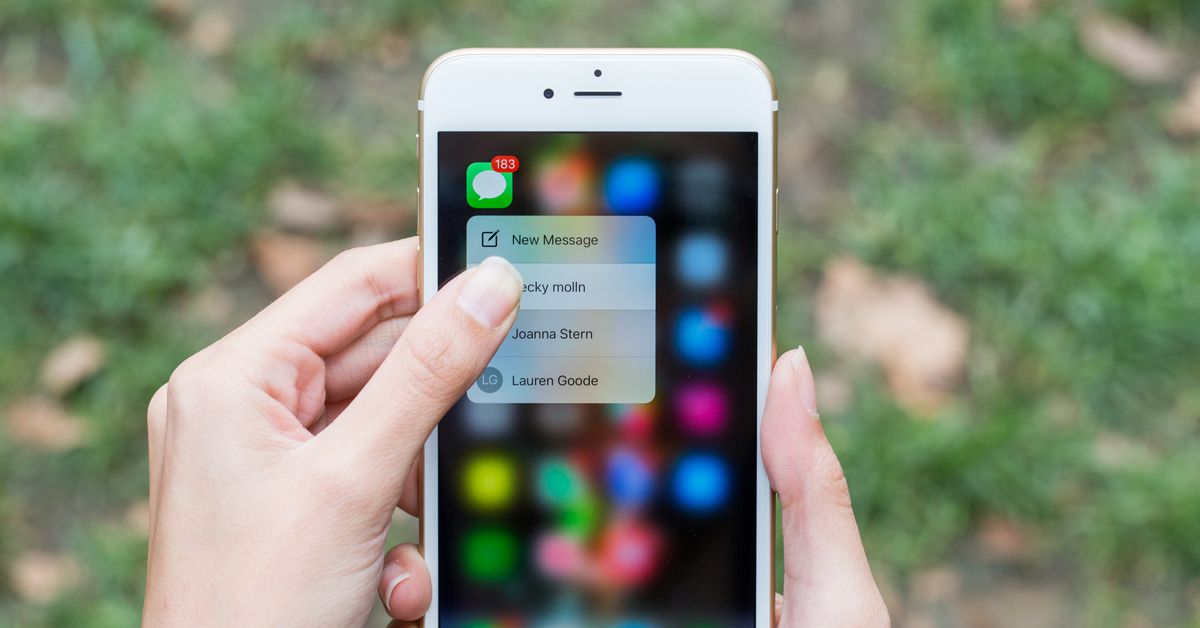 Использование 3D Touch требует немного практики, особенно в отношении применения правильного количества силы, чтобы выполнить необходимое действие. К счастью, вы можете вручную настроить чувствительность нажатия, требуемого для активации того или иной функции.
Использование 3D Touch требует немного практики, особенно в отношении применения правильного количества силы, чтобы выполнить необходимое действие. К счастью, вы можете вручную настроить чувствительность нажатия, требуемого для активации того или иной функции.
Пользователи iPhone могут легко изменить параметры 3D Touch, но сперва, скорее всего, вы захотите протестировать выбранный уровень чувствительности, так как настройки уникальны для каждого человека. Apple предусмотрела это и добавила специальную зону на экране для того, чтобы определить подходят ли настройки для ваших нужд.
Как изменить чувствительность нажатия 3D Touch
Очевидно, что вам нужен iPhone с 3D Touch дисплеем. Это может быть либо iPhone 6S, либо фаблет iPhone 6S Plus:
- Откройте приложение “Настройки”, перейдите в раздел “Основные”, а затем “Универсальный доступ”
- Выберите в списке пункт “3D Touch”, а затем переместитесь в “Чувствительность 3D Touch”. Слайдер ниже позволяет изменять уровень чувствительности на тот, который вам больше подойдет:
- Слабое — требует от пользователя минимум давления для активации функций 3D Touch
- Среднее — стандартный уровень силы нажатия для 3D Touch экранов
- Сильное — повышает количество применимой силы к дисплею
Если замечаете, что функции 3D Touch активируются случайно, попробуйте снизить чувствительность.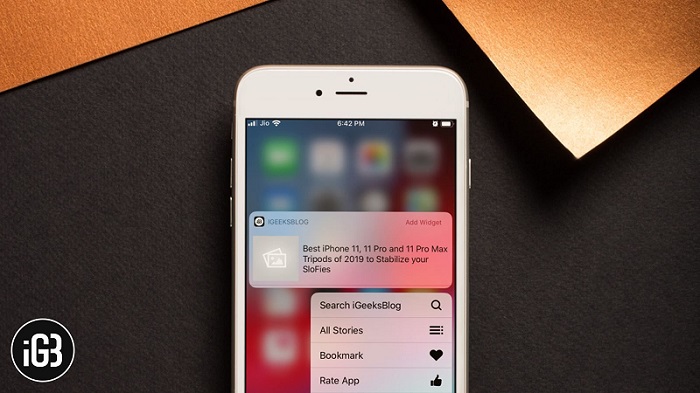 Вы можете в любое время изменить параметры, открыв приложение “Настройки”.
Вы можете в любое время изменить параметры, открыв приложение “Настройки”.
apple-geek.ru
Сделать чувствительность экрана айфона нормальной. Что делать, если плохо работает сенсор на iPhone. Калибровка батареи iPad
Зачастую возникает необходимость откалибровать экран айфона 5. С чем это связано? Как правило причиной тому является неисправность сенсорного экрана. Например, вы нажимаете пальцем на конкретное окно, однако, никаких действий не происходит и приходится по нескольку раз нажимать на окно. Самое частое явление, когда вам звонят, а вы тапаете на клавиши, а они не срабатывают с первого раза, и поэтому вы не можете быстро ответить на звонок.
Также признаком того, что айфон плохо откалиброван, является долгое срабатывание смартфона на клик. Например, когда вы нажимаете на иконку, а действие совершается с заметным замедлением после прикосновения.
Если экран не откалиброван, то как правило, в некоторых местах невозможно активировать экран, а в иных местах оконное меню достаточно активное.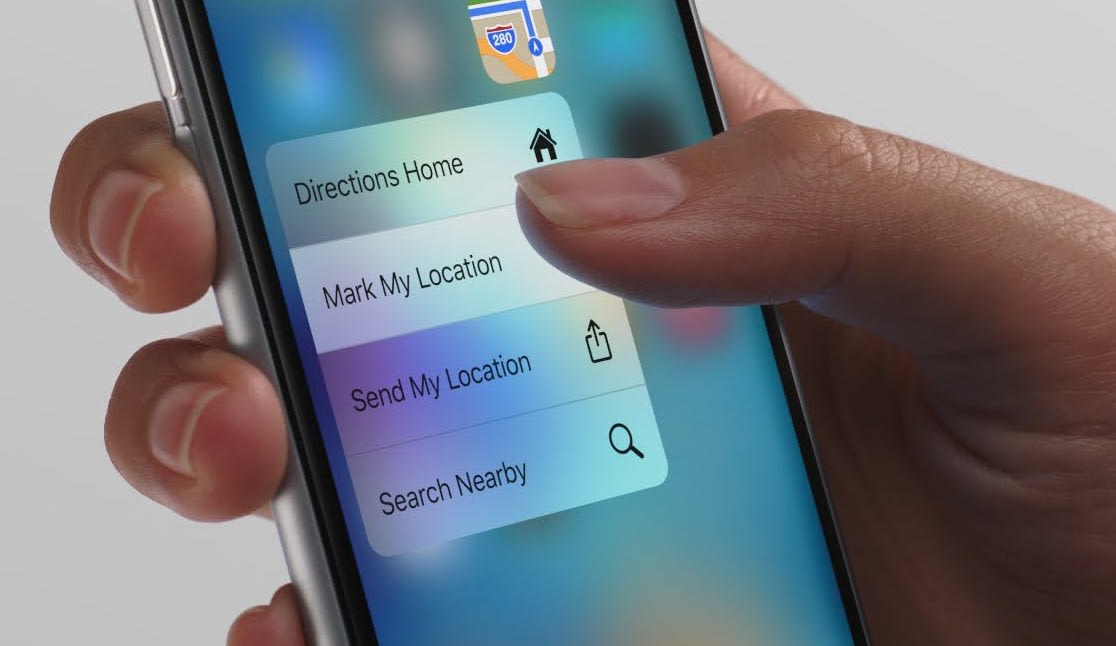 То есть не вся поверхность дисплея одинаково восприимчива к прикосновению.
То есть не вся поверхность дисплея одинаково восприимчива к прикосновению.
Также, если вы заметили, что некоторые действия на экране смартфона бывает совершаются без вашего непосредственного участия, когда вы не водите пальцем по экрану, а смартфон живет своей жизнью, то скорее всего нарушен сенсор.
Все вышеперечисленные действия могут происходить на айфоне одновременно или по отдельности, через некоторое время негативная симптоматика может пропадать и снова возвращаться.
В таком режиме использовать функцию тачскрина в нормальном порядке не представляется возможным, поэтому возникшие проблемы необходимо устранить без замедления. Как же это исправить? Возможно произошел сбой программного обеспечения. Нужна калибровка экрана iPhone 5S и iPhone 5.
Поэтому для начала попробуйте избавиться от проблемы путем жесткой перезагрузки вашего айфона. С этой целью одновременно зажмите кнопку Power и кнопку Home на секунд 10-20 до того момента, пока айфон совсем не выключится, при этом на дисплей появится значок «Apple».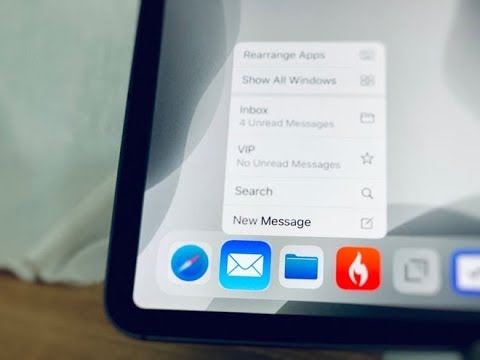 Далее через минуту снова включите айфон и можно приступить к тестированию экрана девайса.
Далее через минуту снова включите айфон и можно приступить к тестированию экрана девайса.
Как же сделать калибровку экрана на айфоне 5
В принципе, производитель не предлагает самостоятельно пользователям калибровать экран, да и в самих настройках смартфона такой функции нет. Поэтому, как свидетельствуют официальные документы на устройства, выполнять калибровку имею право только квалифицированные специалисты сервисных служб.
Но все же некоторые настройки тачскрина на айфоне 6 можно выполнить самостоятельно. Дело в том, что опция тачскрина может регулироваться в настройках смартфона. В частности, регулируется чувствительность сенсора при нажатии на экран.
Для этого на айфоне войдите в меню «Настройки», где активируйте раздел «Основные». В открывшемся списке действий выберите функцию «Универсальный доступ», а далее активируйте опцию «3D Touch». С помощью данной опции отрегулируйте чувствительность экранного меню в ту или иную сторону.
В iPhone 5 и 5S можно откалибровать кнопку Home следующим образом.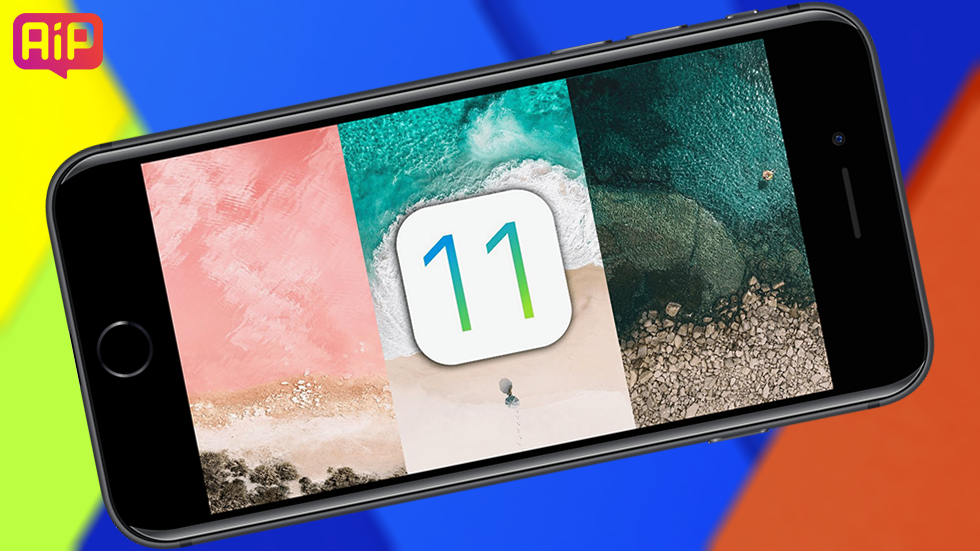 Включите айфон и зажмите любое из часто используемых иконок приложения, например, вызов. Откройте данное приложение и зажмите кнопку Power. На экране должен появиться красный бегающий свайбер. Теперь зажмите кнопку «Домой», пока свайбер не исчезнет. После того как возникнет экранное меню, данная кнопка вызова будет откалиброванной. Также можно откалибровать и кнопки остальных приложений на iPhone.
Включите айфон и зажмите любое из часто используемых иконок приложения, например, вызов. Откройте данное приложение и зажмите кнопку Power. На экране должен появиться красный бегающий свайбер. Теперь зажмите кнопку «Домой», пока свайбер не исчезнет. После того как возникнет экранное меню, данная кнопка вызова будет откалиброванной. Также можно откалибровать и кнопки остальных приложений на iPhone.
Справедливые, не завышенные и не заниженные. На сайте Сервиса должны быть цены. Обязательно! без «звездочек», понятно и подробно, где это технически возможно — максимально точные, итоговые.
При наличии запчастей до 85% процентов сложных ремонтов можно завершить за 1-2 дня. На модульный ремонт нужно намного меньше времени. На сайте указана примерная продолжительность любого ремонта.
Гарантия и ответственность
Гарантию должны давать на любой ремонт. На сайте и в документах все описано. Гарантия это уверенность в своих силах и уважение к вам. Гарантия в 3-6 месяцев — это хорошо и достаточно.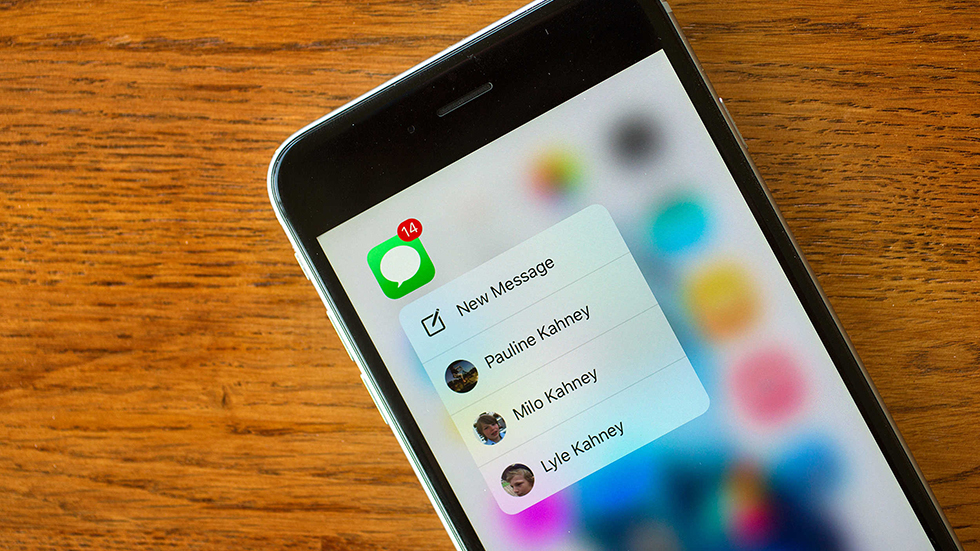 Она нужна для проверки качества и скрытых дефектов, которые нельзя обнаружить сразу. Видите честные и реальные сроки (не 3 года), вы можете быть уверены, что вам помогут.
Она нужна для проверки качества и скрытых дефектов, которые нельзя обнаружить сразу. Видите честные и реальные сроки (не 3 года), вы можете быть уверены, что вам помогут.
Половина успеха в ремонте Apple — это качество и надежность запчастей, поэтому хороший сервис работает с поставщиками на прямую, всегда есть несколько надежных каналов и свой склад с проверенными запчастями актуальных моделей, чтобы вам не пришлось тратить лишнее время.
Это очень важно и уже стало правилом хорошего тона для сервисного центра. Диагностика — самая сложная и важная часть ремонта, но вы не должны платить за нее ни копейки, даже если вы не ремонтируете устройство по ее итогам.
Ремонт в сервисе и доставка
Хороший сервис ценит ваше время, поэтому предлагает бесплатную доставку. И по этой же причине ремонт выполняется только в мастерской сервисного центра: правильно и по технологии можно сделать только на подготовленном месте.
Если Сервис работает для вас, а не для себя, то он открыт всегда! абсолютно. График должен быть удобным, чтобы успеть до и после работы. Хороший сервис работает и в выходные, и в праздники. Мы ждем вас и работаем над вашими устройствами каждый день: 9:00 — 21:00
График должен быть удобным, чтобы успеть до и после работы. Хороший сервис работает и в выходные, и в праздники. Мы ждем вас и работаем над вашими устройствами каждый день: 9:00 — 21:00
Репутация профессионалов складывается из нескольких пунктов
Возраст и опыт компании
Надежный и опытный сервис знают давно.
Если компания на рынке уже много лет, и она успела зарекомендовать себя как эксперта, к ней обращаются, о ней пишут, ее рекомендуют. Мы знаем о чем говорим, так как 98% поступающих устройств в СЦ восстанавливется.
Нам доверяют и передают сложные случаи другие сервисные центры.
Сколько мастеров по направлениям
Если вас всегда ждет несколько инженеров по каждому виду техники, можете быть уверены:
1. очереди не будет (или она будет минимальной) — вашим устройством займутся сразу.
2. вы отдаете в ремонт Macbook эксперту именно в области ремонтов Mac. Он знает все секреты этих устройств
Если вы задаете вопрос, специалист должен на него ответить максимально точно.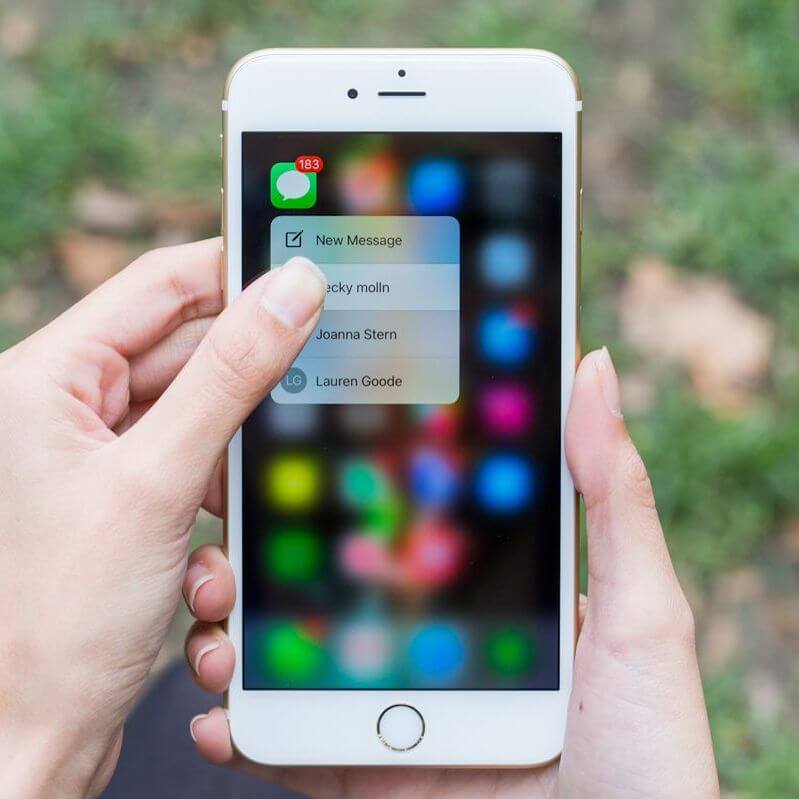
Чтобы вы представляли, что именно вам нужно.
Проблему постараются решить. В большинстве случаев по описанию можно понять, что случилось и как устранить неисправность.
Компания Apple следит за качеством деталей, из которых собираются ее устройства. Практически каждый элемент дорабатывается в новом поколении девайсов, но от брака или возникновения проблем в процессе эксплуатации не застрахован никто. Одной из наиболее распространенных неисправностей для iPhone и iPad является выход сенсора из строя. Тачскрин может отказать полностью или частично, не реагируя на касания пользователя по всей поверхности экрана или только по определенной зоне. Если не работает сенсор на iPhone или iPad, не следует сразу относить устройств в сервисный центр, часто проблему можно решить самостоятельно.
Признаки неисправного сенсора в iPhone
В iPhone и iPad дисплейный модуль состоит из трех компонентов: защитное стекло, дисплей и сенсор (тачскрин). Неисправности сенсора проявляются следующими симптомами:
Описанные выше симптомы могут присутствовать постоянно или появляться на некоторое время, после чего iPhone вновь начнет работать нормально.
Пользоваться сенсорным устройством с неисправным тачскрином невозможно, и необходимо устранить проблему сразу после ее возникновения. При этом не всегда она вызвана неправильной работой сенсора, в ряде случаев ошибки в обработке касаний возникают на программном уровне.
Что делать, если плохо работает сенсор на iPhone
Если проблема с обработкой касаний вызвана программным сбоем, то устранить ее пользователь устройства может самостоятельно, не прибегая к помощи специалистов. Для этого необходимо выполнить «жесткую перезагрузку» устройства, зажав одновременно кнопки «Домой» и «Выключение/включение устройства». Спустя 15-20 секунд экран смартфона погаснет, после чего на нем загорится значок Apple – это значит, что перезагрузка произошла успешно. После того как iPhone загрузится, можно тестировать его на качество работы сенсора.
Кроме того, если плохо работает сенсор на iPhone, следует убедиться, что проблема не связана с чехлом (или бампером) устройства. Часто самопроизвольные нажатия на сенсор связаны с неправильно наклеенной на экран пленкой. При ошибках в работе тачскрина лучше снять все защитные аксессуары и посмотреть, как отзывается на прикосновения сенсор без них.
При ошибках в работе тачскрина лучше снять все защитные аксессуары и посмотреть, как отзывается на прикосновения сенсор без них.
Калибровка сенсора iPhone
Компания Apple не предусматривает возможность калибровки сенсора iPhone или iPad пользователями. В настройках устройств нет инструментов, которые отвечали бы за калибровку, и выполнить ее могут только специалисты сервисного центра, о чем сказано в официальной документации к смартфонам и планшетам Apple.
При этом некоторые настройки тачскрина в iPhone предусмотрены, но касаются они только модели старше iPhone 6S и iPhone 6S Plus. Речь идет о регулировке чувствительности функции 3D Touch. Чтобы настроить силу нажатия для выполнения различных действий при использовании 3D Touch, необходимо сделать следующее:
Как заменить тачскрин на iPhone
Замена сенсора на iPhone или iPad является сложной процедурой, которая требует специальных навыков, инструментов и наличия запасной детали. В большинстве случаев попытки самостоятельной замены тачскрина в смартфоне приводят к повреждению других компонентов устройства, появлению трещин/царапин на корпусе и прочим проблемам. Именно поэтому лучше доверять ремонт iPhone специалистам проверенных сервисных центров.
В большинстве случаев попытки самостоятельной замены тачскрина в смартфоне приводят к повреждению других компонентов устройства, появлению трещин/царапин на корпусе и прочим проблемам. Именно поэтому лучше доверять ремонт iPhone специалистам проверенных сервисных центров.
Важно для замены тачскрина правильно выбрать сервисный центр, для этого предварительно ознакомившись с отзывами в интернете. При обращении в непроверенный сервис велик риск, что в смартфон будет установлен некачественный сенсор на замену, который быстро выйдет из строя. Проверенные сервисы дают гарантию на выполненные работы по замене тачскрина, которая может пригодиться, если сенсор вновь начнет работать неисправно.
Всем пламенный привет! Честно говоря, я даже не знаю с чего начать эту инструкцию. Почему? Потому что. впрочем, сейчас объяснять ничего не буду — ближе к концу статьи вы сами поймете, что конкретно вызывает у меня такие сильные затруднения. А пока давайте уже переходить к делу. И сразу же самый главный вопрос — вам нравится экран iPhone? Или есть желание его отрегулировать и каким-то образом настроить «под себя»?
Мне кажется, что откалибровать дисплей своего iPhone хотели бы многие (ну, я бы точно не отказался от такой возможности:)).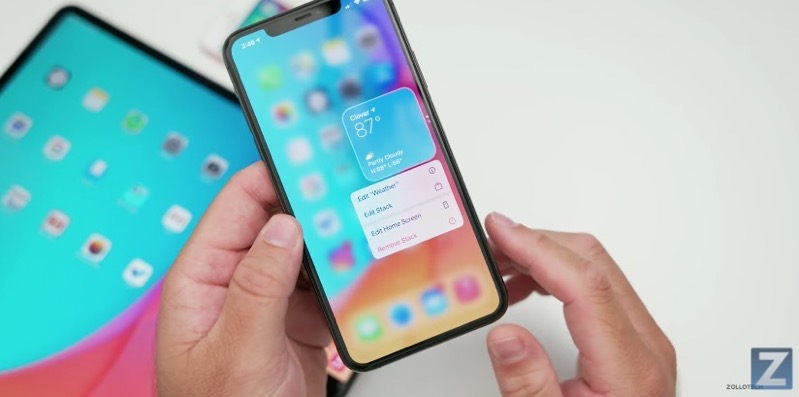 Ведь всегда что-то не устраивает и хочется сделать его еще лучше. Да и помимо обычной «доработки до идеала», есть множество других, более существенных проблем, для решения которых калибровка бы очень даже пригодилась! Какие это проблемы?
Ведь всегда что-то не устраивает и хочется сделать его еще лучше. Да и помимо обычной «доработки до идеала», есть множество других, более существенных проблем, для решения которых калибровка бы очень даже пригодилась! Какие это проблемы?
Ну, например, вот такие:
- Не нравится оттенки цвета дисплея — сам экран может «уходить» как в холодные (синие), так и в теплые (желтые) тона. Было бы неплохо влиять на это каким-то образом.
- Сильная желтизна. Однако, если она выражается «только» пятнами — то вот .
- Не всегда корректная обработка нажатий. При нажатии в одну часть экрана, срабатывает где-то рядом.
- Не возможность ответить на звонок — ну и даже нашли решение.
Да мало-ли что еще может быть — всего не перечислить. Ну а теперь подбираемся к самой сути вопроса и вот здесь самая главная мысль, которую надо запомнить:
В том виде, к которому все привыкли, калибровку дисплея iPhone сделать нельзя. Нет никаких программ (на компьютер или телефон) и скрытых команд для выполнения этой процедуры.
Вот нет и все. Можно даже не тратить время на поиски.
В связи с этим, очень забавляют некоторые заметки, на которые удалось наткнуться при написании этой статьи. Где пишут, что калибровку выполнить легко (хоть цвет, хоть обработку нажатий) нужно только найти специальную программу. Где ее искать — никто не рассказывает:) Скрытные какие-то.
Немного теории. В iOS есть замечательный файл — цветовой ICC-профиль для экрана. Именно его конфигурация отвечает за то, какие цвета мы видим на экране iPhone или iPad. Если бы существовала возможность его настройки, то не было бы никаких проблем откалибровать дисплей устройства. Но Apple не дает «поправить» профиль ICC и использовать «модифицированный» файл в своей системе. Поэтому, все «довольствуются» стандартным цветовым профилем и отсутствием возможности откалибровать экран.
Правда, для тех у кого установлен джейлбрейк, возможности немного расширяются — существует специальный твик (Color Profiles), который позволяет изменить температуру экрана (сделать его более «холодным» или «теплым»). Плюс еще несколько цветовых схем. Это, конечно, не полноценная калибровка, но все же лучше чем ничего.
Плюс еще несколько цветовых схем. Это, конечно, не полноценная калибровка, но все же лучше чем ничего.
Внимание! Твик, насколько я понимаю, давно не обновлялся и совместимость его с новыми устройствами не гарантируется.
Ну хорошо, ведь не каждый захочет делать джейлбрейк () — можно ли выполнить какую-либо калибровку «стандартными» способами? Как я уже говорил — нет. Есть несколько приемов, но назвать их полноценной возможностью откалибровать дисплей точно нельзя.
Пожалуй, все. Никаким другим образом настройку и калибровку экрана iPhone выполнить нельзя (если я вдруг что-то забыл — добро пожаловать в комментарии!). Теперь вы поняли, почему начало статьи у меня вызывало такие затруднения?
Все правильно — потому что про подобную процедуру писать-то особо и нечего. Хотя. в итоге получилась неплохая обобщающая заметка и что более важное — полностью правдивая, где читатель не посылается на поиски непонятных программ в ожидании чуда.
Достаточно часто системы планшета iPad могут со временем утратить стабильность работы, в результате чего
падает энергоэффективность и другие показатели работы устройства. Отладка устройств, работающих в iPad, на языке техников называется калибровкой. И достаточно у многих пользователей, определившихся с тем, что им необходимо для успешной отладки работы своего устройства, возникает вполне законный вопрос: «Как сделать калибровку iPad?».
Отладка устройств, работающих в iPad, на языке техников называется калибровкой. И достаточно у многих пользователей, определившихся с тем, что им необходимо для успешной отладки работы своего устройства, возникает вполне законный вопрос: «Как сделать калибровку iPad?».
Калибровка батареи iPad
Процедура калибровки являет собой обнуление контроллера, благодаря которому осуществляется управление батареей. Он определяет, до каких граничных показателей батарея может зарядиться или разрядиться. Максимальная емкость батареи – число непостоянное. Со временем ее качество ухудшается и работать она может меньше, а контроллер не может учесть данные изменения самостоятельно. Еще нарушение работы батарей наблюдается после перепрошивки устройства. Именно поэтому калибровка является чрезвычайно предпочтительной мерой, призванной стабилизировать работу аккумуляторов.
Чтобы произвести калибровку батареи следует:
- Свести заряд батареи iPad до нуля. То есть, конкретно до того момента, когда устройство уже не сможет быть запущено.
 Проще всего разрядить устройство, просматривая видео и играя в установленные игры.
Проще всего разрядить устройство, просматривая видео и играя в установленные игры. - После этого нужно провести полную зарядку батареи, то есть до того момента, когда устройство сообщит о том что батарея заряжена полностью. Лучше всего для этого подойдет сетевое зарядное устройство.
- Контроллер может ошибаться, поэтому следует подержать планшет подключенным к зарядному устройству еще час-другой.
- Теперь следует еще раз разрядить устройство в обычных рабочих условиях. При этом нельзя подключать устройство к зарядному устройству или ПК, иначе калибровка будет нарушена.
- Повторяем пункты 2 и 3.
После этих мер, батарея планшета будет полностью откалибрована. Как видите, для этого не нужны программы, специальные средства или устройства. Однако предложенный порядок действий должен быть в точности соблюден. В результате даже «повидавшая виды» батарея будет работать на всю доступную ей мощность, и сможет прослужить дольше.
Калибровка экрана iPad
Также встречаются проблемы и в работе экранов iPad.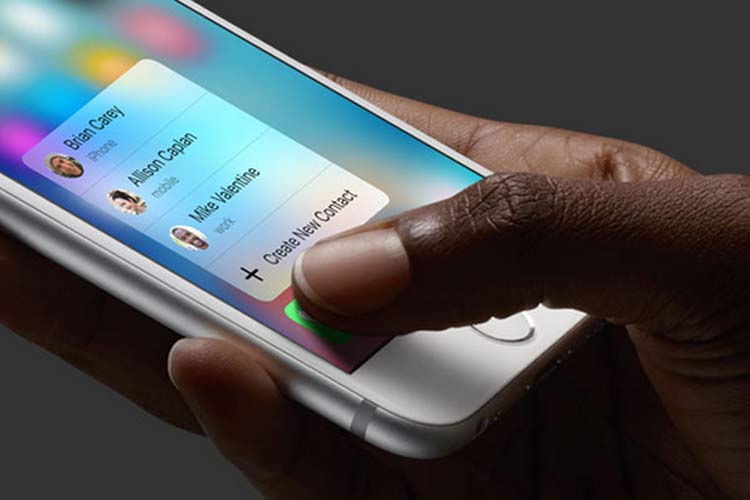 Сенсорные экраны могут перестать реагировать на касания, как на всей его площади, так и на отдельных его участках. Экран также может долго отвечать на команды пользователя и в целом работать нестабильно.
Сенсорные экраны могут перестать реагировать на касания, как на всей его площади, так и на отдельных его участках. Экран также может долго отвечать на команды пользователя и в целом работать нестабильно.
В такой ситуации также можно произвести самостоятельную калибровку экрана, не используя для этого каких-либо вспомогательных средств. Здесь следует последовательно произвести несколько действий, каждое из которых может убрать возникшую проблему:
- Перезагрузка устройства. Для этого нужно произвести стандартные действия для перезагрузки, но если они не работают, можно сбросить параметры устройства, одновременно задержав клавиши «Режим сна/Пробуждение» и «Домой» на 10 секунд.
- Протирание экрана. Иногда подобные проблемы связаны с веществами, попавшими на экран и мешающими взаимодействию пользователя с устройством. Лучше всего для этого подходит влажная и не ворсистая ткань.
- Снять защитную пленку. Смешно, но иногда именно она является основной причиной плохой работы дисплея.
 Если после ее снятия устройство будет работать нормально, достаточно будет установить новую защитную пленку .
Если после ее снятия устройство будет работать нормально, достаточно будет установить новую защитную пленку .
Если же все это не помогло, то далее самостоятельных действий предпринимать не следует, так как они связаны с полноценной диагностикой устройства и его разборкой. В такой ситуации гораздо лучше будет обратиться в сервисный центр Apple или в другую сервисную службу.
innovakon.ru
Поделиться:
- Предыдущая записьКак включить вторую линию на iPhone
- Следующая записьБлокировка экрана iPhone
×
Рекомендуем посмотреть
Adblock
detector
Как отключить 3D и Haptic Touch
В 2015 году, когда Apple выпустила iPhone 6S, она также представила новый интерфейс iOS под названием 3D Touch. Эта функция использует чувствительную к давлению поверхность iPhone, чтобы помочь вам просматривать, перемещаться и управлять некоторыми аспектами приложений и функций устройства.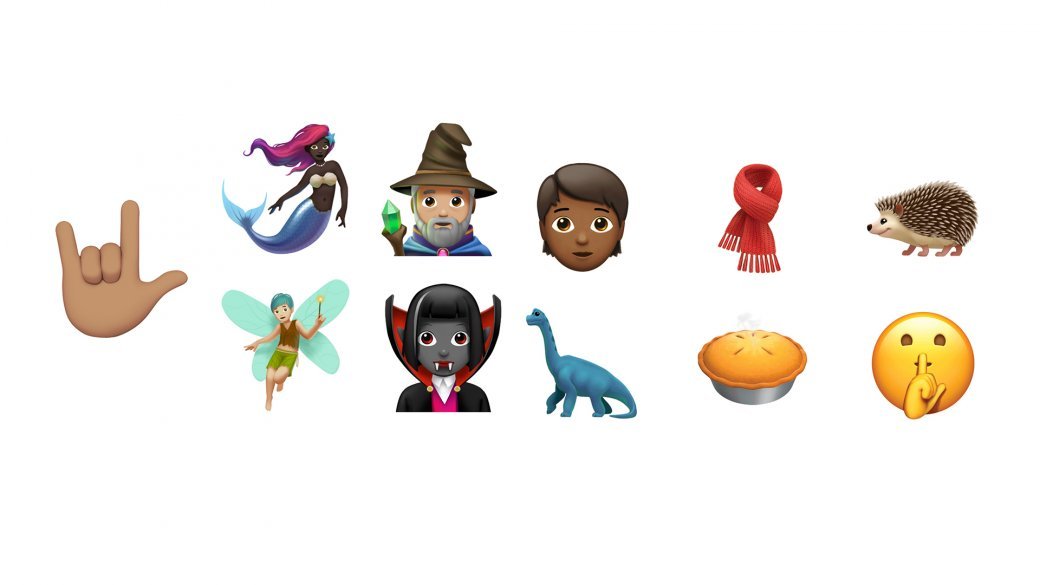 Вы можете использовать его для вызова быстрых действий приложения, предварительного просмотра уведомлений, управления действиями из Центра управления и «заглянуть и открыть» с определенными приложениями без необходимости запускать их.
Вы можете использовать его для вызова быстрых действий приложения, предварительного просмотра уведомлений, управления действиями из Центра управления и «заглянуть и открыть» с определенными приложениями без необходимости запускать их.
Содержание
- Как отключить 3D Touch и Haptic Touch
- Разница между 3D Touch и Haptic Touch
3D Touch использовался в моделях iPhone 6S, 7, 8, X и XS, прежде чем его заменил Haptic Touch, который реагирует только на длину нажатия пальца. В то время как некоторые люди могли использовать 3D Touch в своих интересах и сильно скучали по нему, другие сочли его в лучшем случае неинтуитивным, а в худшем — раздражающим. В этой статье объясняется, как отключить 3D Touch на iPhone, на которых он есть, и отключить Haptic Touch.
Как отключить 3D Touch и Haptic Touch
Независимо от того, является ли сенсорный отклик трехмерным или тактильным, некоторые люди одинаково ненавидят и то, и другое, и никогда не могли найти или освоить легкое, среднее и твердое нажатие этой функции или не нашли результаты назидательными. Если это вы, есть способ избавить ваш телефон от его постоянных ответов на давление ваших заблудших пальцев.
Если это вы, есть способ избавить ваш телефон от его постоянных ответов на давление ваших заблудших пальцев.
Вот как отключить 3D Touch.
- Откройте приложение Настройки .
- Нажмите на Доступность .
- Нажмите Нажмите .
- Коснитесь 3D и Haptic Touch .
- Выключить 3D Touch .
После отключения вас больше не будет беспокоить вибрация телефона каждый раз, когда вы касаетесь стекла, или предупреждения и меню, которые могут сопровождать его, в зависимости от того, где вы нажали. Вы можете управлять своим телефоном в свое удовольствие, не вызывая никаких неожиданных действий.
Когда дело доходит до Haptic Touch, на самом деле невозможно полностью отключить эту функцию. Однако вы можете изменить чувствительность Haptic Touch, чтобы функции Haptic Touch не срабатывали быстро. Вот как это сделать:
- Откройте приложение Настройки .
- Нажмите на Доступность .

- Нажмите Нажмите .
- Коснитесь 3D & Haptic Touch (или Haptic Touch , если у вас iPhone только с Haptic Touch).
- Коснитесь Медленно в разделе «Длительность касания».
Это будет означать, что вам придется дольше нажимать на экран, чтобы активировать Haptic Touch. Это может помочь вам избежать случайной активации, что иногда может раздражать.
Разница между 3D Touch и Haptic Touch
iOS 13 отказалась от функции 3D Touch и заменила ее чем-то похожим — Haptic Touch. Оба варианта представляют собой потрясающие технические достижения, которые упрощают использование iPhone для большинства пользователей, но работают они немного по-разному.
Разница между 3D Touch и Haptic Touch заключается в том, что первый реагирует на разные уровни давления различными ответами и функциями. Если вы сильнее нажмете на значок с помощью экрана 3D Touch, появятся новые меню.
Haptic Touch, с другой стороны, не различает силу или интенсивность давления.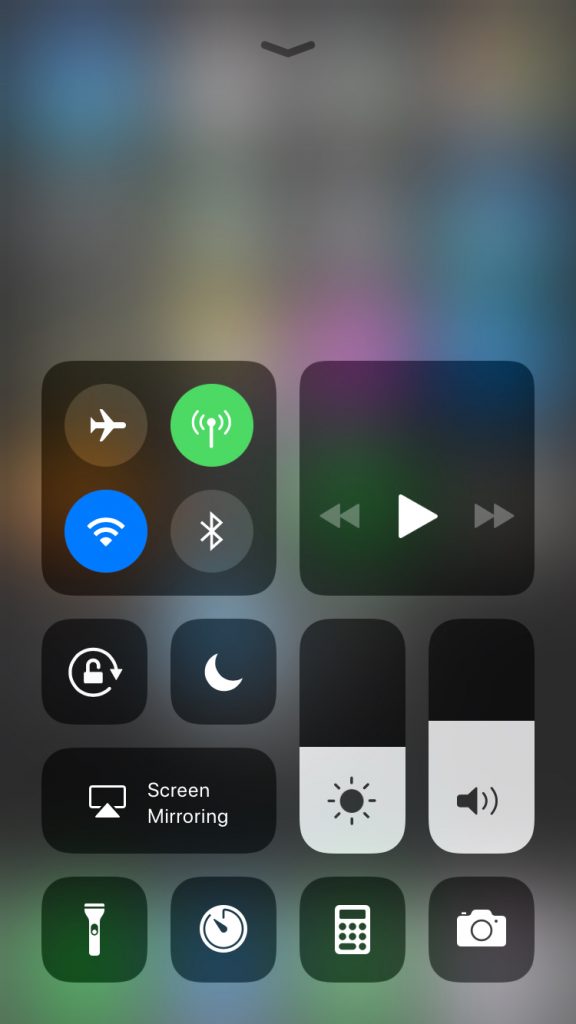 Скорее, он отслеживает длину нажатия пальцем. Haptic Touch — это, по сути, долгое нажатие пальцем и вибрация. Этот вызов и ответ зависят от встроенной в экран iPhone чувствительности к давлению.
Скорее, он отслеживает длину нажатия пальцем. Haptic Touch — это, по сути, долгое нажатие пальцем и вибрация. Этот вызов и ответ зависят от встроенной в экран iPhone чувствительности к давлению.
Вы получите либо один вариант, либо оба, в зависимости от того, какая у вас модель iPhone. Помните, что 3D Touch — это аппаратная функция. Из-за этого для правильной работы ему нужен уникальный чувствительный к давлению экран. Напротив, Haptic Touch основан на программном обеспечении и может работать на устройствах независимо от того, имеют ли они правильное оборудование для чувствительного экрана или нет.
Например, новейшие и лучшие iPhone 11 и iPhone 11 Pro используют Haptic Touch, а не 3D Touch. iPhone XR использует тактильную обратную связь, включая слабую вибрацию сразу после длительного нажатия на экран. К счастью, вы все еще можете найти инновацию 3D Touch на более ранних моделях iPhone с сенсорными экранами.
Удобство и производительность этих функций очень индивидуальны, поэтому мы настоятельно рекомендуем отключить 3D и Haptic Touch. После этого мы обещаем, что вы почувствуете себя более свободно, чтобы полностью персонализировать свое устройство iOS. Многие владельцы устройств Apple регулярно не сталкиваются с какими-либо проблемами с этими функциями, поэтому в конечном итоге это не является катастрофической проблемой. Тем не менее, мы заметили несколько жалоб на медлительность и неудобную работу с сенсорными экранами на некоторых моделях. К сожалению, если ваш продукт Apple изначально не поставлялся с загруженным оборудованием 3D Touch, вы не сможете установить его на свое устройство.
После этого мы обещаем, что вы почувствуете себя более свободно, чтобы полностью персонализировать свое устройство iOS. Многие владельцы устройств Apple регулярно не сталкиваются с какими-либо проблемами с этими функциями, поэтому в конечном итоге это не является катастрофической проблемой. Тем не менее, мы заметили несколько жалоб на медлительность и неудобную работу с сенсорными экранами на некоторых моделях. К сожалению, если ваш продукт Apple изначально не поставлялся с загруженным оборудованием 3D Touch, вы не сможете установить его на свое устройство.
Рекомендации редакции
Лучшие планшеты для детей в 2022 году: Fire HD, iPad и другие
Лучшие трекеры ураганов для Android и iOS в 2022 году
Truecaller обеспечивает фильтрацию спам-звонков на базе AI на любом телефоне iOS или Android.
Samsung просто скопировала и вставила экран блокировки iOS 16 в свою бета-версию One UI 5.
В конце концов, Stage Manager появится на старых моделях iPad Pro.

Как включить и настроить 3D Touch в APPLE IPhone 11?
Как
активировать
3D Touch
в
ЯБЛОКО iPhone 11?
Как
включить 3D Touch
в APPLE iPhone 11? Как
использовать 3D Touch
в APPLE iPhone 11? Как
активировать 3D Touch
в APPLE iPhone 11? Как
включить 3D Touch
в APPLE iPhone 11? Как
использовать
3D Touch
в APPLE iPhone 11? Как
включить 3д тач
в APPLE iPhone 11? Как
настроить 3D Touch
в APPLE iPhone 11?
Apple iPhone 6S
Apple iPhone 6S Plus
Apple iPhone 7
Apple iPhone 7 Plus
Apple iPhone 8
Apple Айфон 8 Плюс
Apple iPhone Х
Apple iPhone XS
Apple iPhone XS Ма
Икс
Яблоко
включена новая технология касания экрана —
3D Touch,
предлагая различные интерактивные уровни для обычных мобильных дисплеев. Технология распознает силу нашего прикосновения, чтобы предлагать более точные конкретные действия. Одна из лучших особенностей 3D Touch, если вы можете привыкнуть к ней, — это более быстрый доступ к различным действиям приложения с главного экрана. Давайте последуем нашему краткому руководству и наслаждаемся вашим мобильным телефоном с 3DTouch!
Технология распознает силу нашего прикосновения, чтобы предлагать более точные конкретные действия. Одна из лучших особенностей 3D Touch, если вы можете привыкнуть к ней, — это более быстрый доступ к различным действиям приложения с главного экрана. Давайте последуем нашему краткому руководству и наслаждаемся вашим мобильным телефоном с 3DTouch!
- В первую очередь вступим
Настройки.
- Далее переходите к
Доступность.
- В-третьих, выберите
Трогать
—>
3D и тактильное касание.
- Там вы можете включить
3D Touch,
просто проведите маленький переключатель рядом с ним. - Если вы включили
3D Touch
успешно вы можете изменить его чувствительность сейчас,
Светочувствительность
снижает необходимое давление.
- Вы можете изменить
Длительность касания
а также настроить время, необходимое для предварительного просмотра контента, и т. д. - Это сделано! Сейчас
3D Touch
должен быть активным и работать правильно, просто попробуйте и наслаждайтесь!
- Начните с открытия
Настройки
меню. - Теперь иди к
Общий
и выберите
Доступность
. - Прокрутите вниз и найдите
Обучение
вариант, выберите
Управляемый доступ
оттуда. - Включить
Общий доступ
вариант и выберите свой пароль, или используйте
Сенсорный идентификатор
/
Идентификатор лица
замок.
Запомните этот пароль, он нужен для отключения Гид-доступа!
- Затем запустите приложение, которое вы хотите заблокировать, чтобы ваш ребенок мог использовать только его.
- Теперь быстро нажмите кнопку
Главная кнопка
три раза. Если на вашем устройстве нет
Дом
вместо этого нажмите кнопку
боковая кнопка
три раза.
- Это откроет
Управляемый доступ
и пусть вы выбираете правила для него. - Вы можете отключить
Аппаратные кнопки
,
Трогать
экран или установите
Лимит времени
. -
Аппаратные кнопки
позволяет включать/выключать физические кнопки, такие как
Сон/Пробуждение
кнопка,
Объем
,
Клавиатура
и тому подобное. -
Трогать
позволяет выключить весь экран — просто выберите опцию OFF. Вы также можете выбрать ВКЛ, чтобы прокручивать области, которые вы хотите отключить. Таким образом, ребенок может играть в игру, но, например, часть игры с рекламой может быть отключена, чтобы ребенок не нажал на нее по ошибке. -
Лимит времени
просто позволяет вам выбрать, как долго приложение можно использовать, прежде чем телефон будет заблокирован.
- После этого просто нажмите кнопку
Начинать
кнопка. - На первом этапе откроем
Магазин приложений.
- Во-вторых, давайте найдем приложение, которое вы решили скачать раньше и
установить его.

- Хорошо, теперь вернитесь к
Домашний экран
а также
бежать
приложение.
- У вас наверняка спросят разрешения, чтобы запустить программу без проблем
разрешить их все.
- Теперь вы должны увидеть, что наш блокировщик рекламы отключен, самое время войти
Настройки.
- В настройках прокрутите вниз до
Сафари
и выберите его.
- Внутри
Настройки сафари
выбирать
Блокировщики контента.
- Наконец, вы должны увидеть все доступные
блокировщики контента,
разрешить каждую часть, которую вы хотите заблокировать от рекламы.
- Отличная работа! Потрясающая работа!
- В самом начале разблокируйте свой APPLE iPhone 11 и войдите в
Настройки
.
- На втором шаге выберите
Безопасность и конфиденциальность
.
- После этого перейдите к
Больше настроек
чтобы попасть в дополнительные параметры.
- Теперь выберите
Шифрование и учетные данные
.
- Это время, чтобы нажать на
Установите блокировку SIM-карты 1
.
- После этого включите
Заблокировать SIM-карту
карту переключателем.

- В заключительной части введите свой собственный
PIN-код SIM-карты
.
- Идеальная работа!
PIN-код SIM-карты
была активирована.
- На первом шаге введите
Настройки.
- Во-вторых, перейти на
Доступность.
- В-третьих, на
Физические и двигательные
раздел выбрать
Трогать.
- Теперь вы должны увидеть
вспомогательное касание,
нажмите на него. - В этом разделе вы можете включить эту функцию, просто коснувшись маленького переключателя рядом с ней.
- К
установить пользовательские действия
нажмите на нужный и выберите новое действие для этого способа прикосновения.
- Если вы хотите изменить
Непрозрачность нашего помощника
войти
Непрозрачность в режиме ожидания.
- Там вы можете
настроить видимость AssistiveTouch,
просто перенесите точку в левую или правую часть экрана. - Ваш Ассистент должен
работать правильно
теперь коснитесь его одним из доступных способов, чтобы запустить ранее заданное действие!
- Потрясающая работа! Вы можете изменить
Помощник
удерживая его и перемещая в нужное место.
- Коснитесь и удерживайте: слегка прикоснитесь пальцем к экрану и удерживайте его несколько секунд.
- Нажмите: сильно нажмите на экран (для устройств iOS с 3D Touch) или коснитесь и удерживайте (для устройств без 3D Touch).
- Запустите приложение «Настройки» на вашем iPhone.
- Прокрутите вниз и выберите Специальные возможности.
- Выберите Touch в меню. Затем нажмите на 3D Touch & Haptic Touch.
- Выключите переключатель рядом с 3D Touch.
- Перейдите в Настройки -> Специальные возможности -> 3D Touch.
- Выберите предпочтительный вариант 3D Touch Sensitivity: Легкая, Средняя и Жесткая.

- Как novidades «escondidas» для iOS 13
- eSIM: новая функция с чипом сотовой связи
- Нет Apple Watch:
- Ao pressionar forte na tela de aplicativos o relógio exibe opção de visualização dos apps, enquanto apenas um toque abriria o aplicativo que foi tocado;
- На телефоне, делающем шаг, ао invés de abrir qualquer complicação, или Force Touch abre opção de personalização desse mostrador.

- Нет трекпада для MacBook:
- Нажмите, чтобы нажать на кнопку, используя трекпад, или на macOS, выбрав определение, которое не нужно использовать без словаря, затем кликните по нему, если нет;
- Ao прессионар forte эм ссылки, uma prévia da página da web é exibida sem ter que abrir o Safari; так или клика abriria или сафари.
- Ao tocar нет значка в приложении Камера на первоначальном телефоне, или iOS отключается от камеры, в обычном режиме. Segurando com mais força no ícone, o sistema entrega alguns atalhos rápidos para as funções da câmera;
- Нажмите, чтобы получить доступ к , или ссылку на фото, для примера, или iOS, чтобы открыть его (Peek) с предварительным просмотром выбранного элемента. Se o usuário não soltar o dedo e pressionar ainda mais forte o link ou foto serão abertos em seus revisivos aplicativos (поп-музыка).
- Сравнить сотовый телефон: нет предложений Сравнить TechTudo
- Уведомление об ошибках для iPhone 11: Apple aposta alto em câmera e bateria
Как активировать детский режим на iPhone и iPad?
Дети могут быть довольно неуклюжими с технологиями, особенно младшие. По ошибке они могут получить доступ ко всем видам настроек и опций на вашем
iOS
устройство, возможно удаление или изменение всех видов данных. У вас есть фотографии или видео, которые вы хотели бы сохранить навсегда? Лучше иметь резервную копию, если вы оставите свое устройство без присмотра с ребенком, иначе вы можете вернуться и обнаружить, что все это удалено! Вот почему все больше и больше
iУстройства
а также
Андроид
телефоны имеют
Детский режим
Это позволяет родителям накладывать ограничения на то, к чему их дети могут получить доступ на телефоне, или чтобы они по ошибке не выключали игру/мультфильм, воспроизводимый на телефоне.
На
айфон
,
айпад
и другие
Яблоко
устройств этот режим называется
Управляемый доступ
. Это позволяет вам ограничить вашего ребенка одним приложением и даже контролировать, какие функции могут быть доступны в самом приложении. Если ваш ребенок немного моложе, ему легко нажать на экран и получить доступ к рекламе, увиденной во время игры, или отключить
YouTube
видео с любимым мультфильмом. Не говоря уже о любимом
Главная кнопка
, который можно увидеть на некоторых старых устройствах, детям очень нравится нажимать на него, поэтому, если вы не выключите его, ни одна игра или мультфильм не будут работать долго!
Прежде всего — пожалуйста, помните,
Управляемый доступ
— это блокировка, ориентированная на одно приложение, поэтому вам может потребоваться изменить некоторые настройки для другого программного обеспечения, в зависимости от того, является ли это игрой, мультфильмом или музыкальным проигрывателем.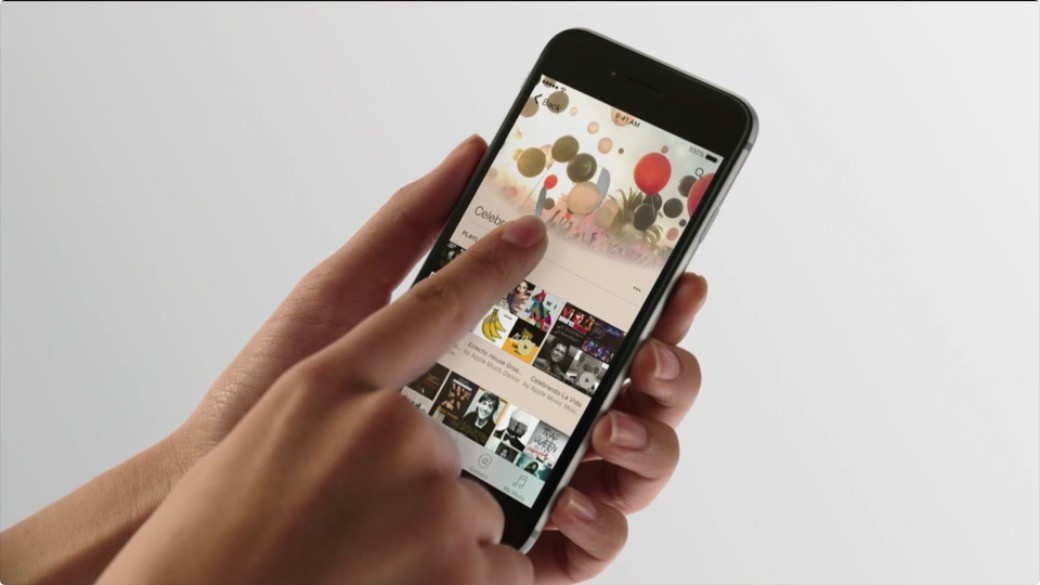
После этого ваше устройство будет заблокировано в приложении. Нажатие
Дом
Кнопка или смахивание вверх не закрывают приложение, поэтому у вашего ребенка нет шансов сделать что-либо по ошибке. В верхней части экрана вы увидите сообщение о том, что
Управляемый доступ
включен. нажмите
Дом
кнопка или боковая кнопка
три раза
чтобы ввести пароль и выйти
Управляемый доступ
.
Как заблокировать рекламу в Safari в APPLE IPhone 11?
Как заблокировать рекламу в APPLE iPhone 11?
Как
установить блокировщик рекламы на
ЯБЛОКО iPhone 11? Как
установить адгард
на APPLE iPhone 11? Как
заблокировать рекламу на
ЯБЛОКО iPhone 11? Как
установить рекламный блок сафари
в APPLE iPhone 11? Как
блокировать рекламу в сафари
в APPLE iPhone 11? Как
удалить рекламу на iOS
в APPLE iPhone 11? Как выполнить блокировку рекламы в APPLE iPhone 11? Как
блокировать рекламный контент
в APPLE iPhone 11? Как
отключить рекламу
в APPLE iPhone 11? Как
активный рекламный блок
в APPLE iPhone 11?
Реклама
стал неотъемлемой частью почти каждого веб-сайта. Нас засыпают рекламой со всех сторон, и она может усложнить нашу жизнь. Сегодня мы покажем вам, как вы можете ограничить всплывающую рекламу на
Нас засыпают рекламой со всех сторон, и она может усложнить нашу жизнь. Сегодня мы покажем вам, как вы можете ограничить всплывающую рекламу на
Браузер iOS по умолчанию.
Следуйте нашим инструкциям и узнайте, как избавиться от рекламы раз и навсегда, выполнив несколько простых шагов. Помните, что наш метод работает только в сафари, поэтому ваши приложения или другие браузеры не будут защищены от рекламы. Чтобы включить блокировку рекламы, вам нужно будет получить одно небольшое приложение из
Магазин приложений.
Доступно несколько вариантов, например
Adblock Plus
,
AdGuard
, и т. д. Для нашего туториала мы рекомендуем AdGuard. Большинство блокировщиков рекламы будут иметь один и тот же метод активации, поэтому не беспокойтесь, если вы предпочитаете другое программное обеспечение.
Как заблокировать SIM-карту на APPLE IPhone 11?
Как активировать
Защита от блокировки SIM-карты
в APPLE iPhone 11? Как настроить
ШТЫРЬ
в APPLE iPhone 11? Как использовать
PIN-защита
в APPLE iPhone 11? Как изменить PIN-код на SIM-карте в APPLE iPhone 11? Как отключить
PIN-защита
в APPLE iPhone 11?
Знаете ли вы, как полезно
PIN-защита
в APPLE iPhone 11? В инструкции ниже мы покажем вам, как плавно настроить
Блокировка SIM-карты
в APPLE iPhone 11.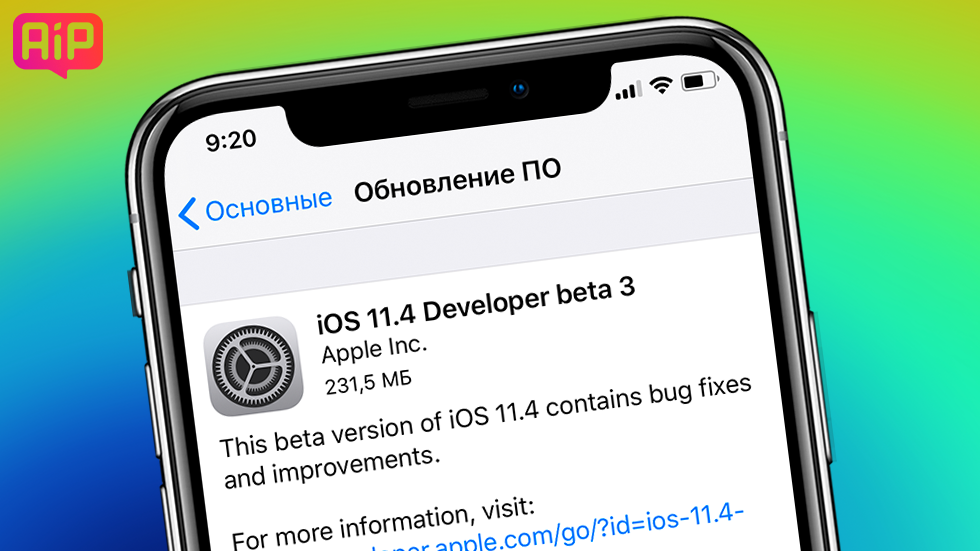 Если вы хотите использовать
Если вы хотите использовать
ШТЫРЬ
в APPLE iPhone 11, тогда оставайтесь с нами и узнайте, как использовать настройки для активации
Защита от блокировки SIM-карты
в APPLE iPhone 11. Следуйте нашему руководству и
заблокировать SIM-карту
без труда.
Как я могу использовать свой APPLE IPhone 11 без кнопки «Домой»?
Как
включить вспомогательное касание
в
ЯБЛОКО iPhone 11?
Как
использовать вспомогательное касание
в APPLE iPhone 11? Как
управлять вспомогательным касанием
в APPLE iPhone 11? Как
использовать
ЯБЛОКО iPhone 11
без кнопки «Домой»
?
Кнопка домой не работает
ЯБЛОКО iPhone 11? Как
сделать кнопку виртуального дома
в APPLE iPhone 11?
Иногда
Кнопки «Домой»
имеет тенденцию быть низкого качества, и вы не всегда можете доверять им.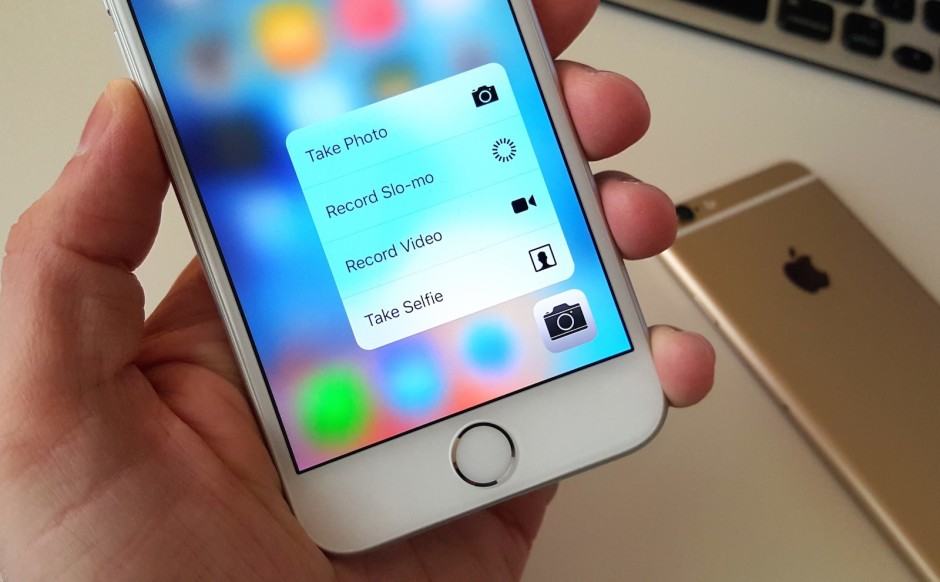 Мы все чаще слышим о
Мы все чаще слышим о
Повреждение кнопки «Домой»,
твой тоже сломался? Боитесь, что ваш iPhone/iPad/iPod будет бесполезен без кнопки «Домой»? Ни за что! В короткой статье ниже мы объясним вам, как
используйте свое устройство Apple без кнопки «Домой»
так что вы можете почти полностью управлять своим телефоном, пока не будет заменена кнопка или телефон! Некоторые функции, которые используют
Сенсорный идентификатор
могут работать ограниченно, поэтому такие инструменты, как
Apple Pay,
Вход по отпечатку пальца,
и т. д. могут быть не полностью функциональными.
С помощью приведенного ниже руководства вы сможете включить
вспомогательное касание,
это позволяет вам использовать ваше устройство Apple, если у вас есть трудности с использованием кнопки «Домой», мы также покажем вам, как
установить пользовательские действия,
настроить одним касанием,
двойное нажатие,
долгое нажатие,
а также
3D Touch.
Давайте вместе с нами научимся
управлять своим iOS
без необходимости использовать кнопку «Домой»!
iPhone 11 Pro с точки зрения активного пользователя 3D Touch | Раду Дутцан
В прошлую пятницу я был рад развернуть свой iPhone 11 Pro красивого серебристого цвета. Это был первый новый iPhone, который я купил после iPhone X, и мне показалось, что пришло время обновить его. Я треснул как переднее, так и заднее стекло своего X (при использовании чехла Apple, не меньше), и хотя этот телефон по-прежнему выглядит таким же гладким и производительным, как и в первый день, новая система камеры на 11 Pro, Лучшее время автономной работы и горячая новая отделка задней панели соблазнили меня.
Это мило
Очень мило. Новое заднее стекло красивое и прекрасно лежит в руке. Аккуратный глянцевый логотип по центру стал еще мощнее, поскольку его стало труднее увидеть. И то, как свет отражается внутри стекла при включенном фонарике, просто великолепно.
Новая сверхширокоугольная камера потрясающая. Я так давно этого хотел, что не могу дождаться, чтобы сделать на него несколько красивых панорамных фотографий в следующий раз, когда буду путешествовать. Новое приложение «Камера» тоже отличное, намного лучше, чем обычное. А «иммерсивный» видоискатель, показывающий, что находится за кадром, просто великолепно сделан — бесшовный, гладкий, волшебный. Очень яблоко.
О, и улучшение батареи — это круто. На самом деле меня это не очень волнует, но я понимаю, что люди это делают, и много, так что я присоединюсь к побеждающей стороне.
Но у него нет 3D Touch
Когда XR потерял 3D Touch, надпись была на стене. Было разумно ожидать, что в следующем наборе телефонов его тоже не будет, и это произошло. Насколько плохо это может быть?
В XR была штука под названием «Haptic Touch», которая казалась чушью, в основном потому, что существовала только на кнопках экрана блокировки. Однако с iOS 13 Apple превратилась в более «настоящую» вещь: они применили ее во всей ОС, присвоив ей некоторые функции, ранее эксклюзивные для 3D Touch, при этом реализовав стандартную систему контекстных меню, которая также использует жест.
3D Touch по-прежнему работает на совместимых телефонах с новой ОС, но потерял некоторые функции ради паритета. Есть просмотр, но больше нет всплывающих окон, и забудьте о просмотре, а затем проведите пальцем влево, чтобы заархивировать в Mail. Но это нормально. Унификация сделала компромиссы достойными: 3D Touch теперь в основном просто более быстрый способ выполнить некоторые из тех же функций, которые были доступны раньше, но теперь также доступны на всех iPhone и iPad под управлением iOS 13. Это здорово — пробелы наконец-то устранены. заполнено. Звучит так, будто этого достаточно, чтобы забыть о 3D Touch, верно? Я, вероятно, мог бы пережить этот прыжок?
Я так скучаю по 3D Touch
Многое меняется без 3D Touch. Есть тривиальные вещи, такие как ожидание открытия меню немного дольше, с чем я могу жить. Да, медленнее, но ничего страшного. Потеря удовольствия, которое когда-то доставляла мне кнопка фонарика на экране блокировки — нажимать и выключать, включать и выключать, включать и выключать, не отрывая пальца, — но что угодно, определенно не критично. Центр управления работает в основном так же, в этом плане все хорошо.
Центр управления работает в основном так же, в этом плане все хорошо.
Еще есть вещи, на которые я полагался каждый день, но которые ушли навсегда.
Начнем с простого: предварительный просмотр веб-сайтов вне Safari. Раньше функция Peek and pop работала в каждом веб-представлении, независимо от приложения, а это означало, что можно было предварительно просмотреть любую ссылку в пользовательских браузерах приложений Facebook или Reddit. Больше никогда. Длительное нажатие на ссылку в одном из этих настраиваемых браузеров дает вам базовый лист действий, который предлагает URL-адрес как единственное понимание того, куда ведет ссылка.
Но это проблема программного обеспечения — возможно, если эти приложения будут созданы для iOS 13, они получат предварительные версии бесплатно. Возможно, Apple даже сможет заставить его работать задним числом. Допустим, это можно исправить.
Проблема с клавиатурой. Я не использую автозамену на своем телефоне. Я полагаюсь на то, что мои пальцы нажимают нужные клавиши и панель предложений. Всякий раз, когда я ошибался, это было просто исправить: просто нажмите в любом месте на клавиатуре, переместите курсор, нажмите еще раз, чтобы выбрать полное слово, возможно, проведите пальцем, чтобы выбрать еще несколько полных слов, и продолжайте печатать. Всего 2 касания одной рукой. Во время выбора вы даже можете нажать еще раз, чтобы отменить выбор, а затем снова нажать, чтобы выбрать бесконечно. Выделение уважало начальное слово и имело возможность складывать и вычитать, что кажется очевидным, но вы будете удивлены.
Всякий раз, когда я ошибался, это было просто исправить: просто нажмите в любом месте на клавиатуре, переместите курсор, нажмите еще раз, чтобы выбрать полное слово, возможно, проведите пальцем, чтобы выбрать еще несколько полных слов, и продолжайте печатать. Всего 2 касания одной рукой. Во время выбора вы даже можете нажать еще раз, чтобы отменить выбор, а затем снова нажать, чтобы выбрать бесконечно. Выделение уважало начальное слово и имело возможность складывать и вычитать, что кажется очевидным, но вы будете удивлены.
Новый, грустный и безжизненный мир Haptic Touch позволяет мне перейти в режим курсора с помощью Haptic Touch, пробела на клавиатуре, что гораздо менее эргономично и делает перетаскивание курсора вниз очень болезненным. Оказавшись в этом режиме, я могу выбирать текст, позволяя другой верхней конечности присоединиться к веселью — мне нужно коснуться экрана один раз другой рукой, чтобы войти в режим посимвольного выбора, который слишком счастлив, чтобы прыгать по строкам, будет только добавлять к выделению, а не вычитать из него (поэтому перетаскивание вверх, а затем вниз приведет к огромному выделению вместо меньшего), и делает мучительным выбор слова в любом месте, которое не находится где-то посередине .
Это даунгрейд
Ничего не поделаешь: отсутствие 3D Touch делает клавиатуру на iPhone просто хуже . На самом деле гораздо хуже. И все остальные места, где ощущается отсутствие 3D Touch, не просто делают работу менее приятной, они на самом деле заставляют само устройство чувствовать себя менее способным — как будто оно каким-то образом ограничено. И это не может быть исправлено умным программным обеспечением. 3D Touch фактически представил вектор ввода, который позволил несколько уникальных взаимодействий, которые не могут быть кооптированы прославленным долгим нажатием.
Зачем Apple удалять 3D Touch? Ну, по многим разумным причинам. Во-первых, производить экраны с 3D Touch сложно и дорого, и они, по-видимому, просто никогда не смогут реализовать это на iPad. И все это ради функции, о которой большинство людей не заботятся, даже если они знают, что она существует. Вполне вероятно, что большинство владельцев iPhone с поддержкой 3D Touch проживают жизнь, ни разу не нажимая намеренно глубоко.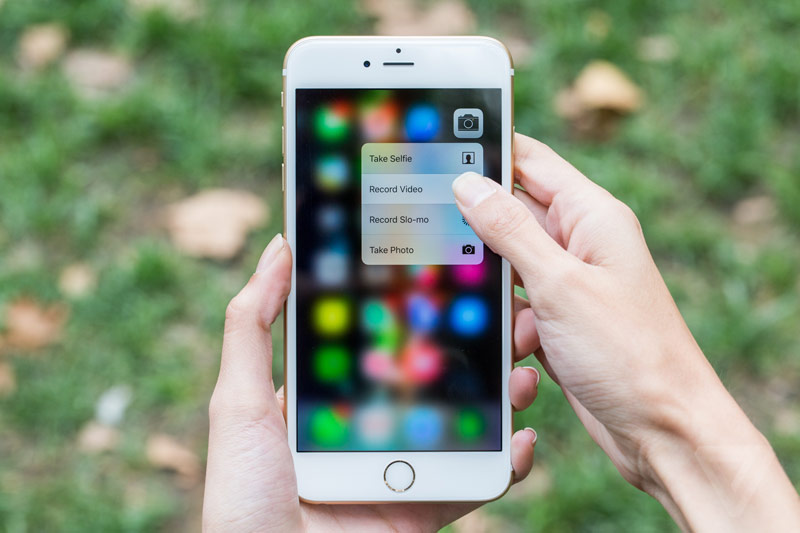 И некоторые люди говорят, что дополнительное пространство, полученное за счет удаления 3D Touch, на самом деле позволило Apple создать большую батарею.
И некоторые люди говорят, что дополнительное пространство, полученное за счет удаления 3D Touch, на самом деле позволило Apple создать большую батарею.
Дело за ними
Во-первых, я позвоню BS по последнему пункту. Я немного повозился со своим iPhone X и могу с уверенностью сказать, что в этом телефоне достаточно места для большей батареи. Они, вероятно, воздерживались от его увеличения, пока им не понадобилась функция палатки, чтобы продать новую версию того же телефона, что и 2 года назад. Во-вторых, тот факт, что 3D Touch был так плохо принят, полностью, на сто процентов связан с Apple. У них были все шансы заставить 3D Touch работать, и они ими не воспользовались. Они не приложили к этому своего программного обеспечения, маркетинга и обучения пользователей, а вместо этого просто позволили ему увянуть и умереть, сознательно или по чистой небрежности.
С самого начала 3D Touch выглядел как функция, продвигаемая командой разработчиков аппаратного обеспечения iPhone, которую команда программного обеспечения изо всех сил старалась поддержать и выбежала за дверь, прежде чем по-настоящему все обдумать, что привело к неровному и непредсказуемому опыту.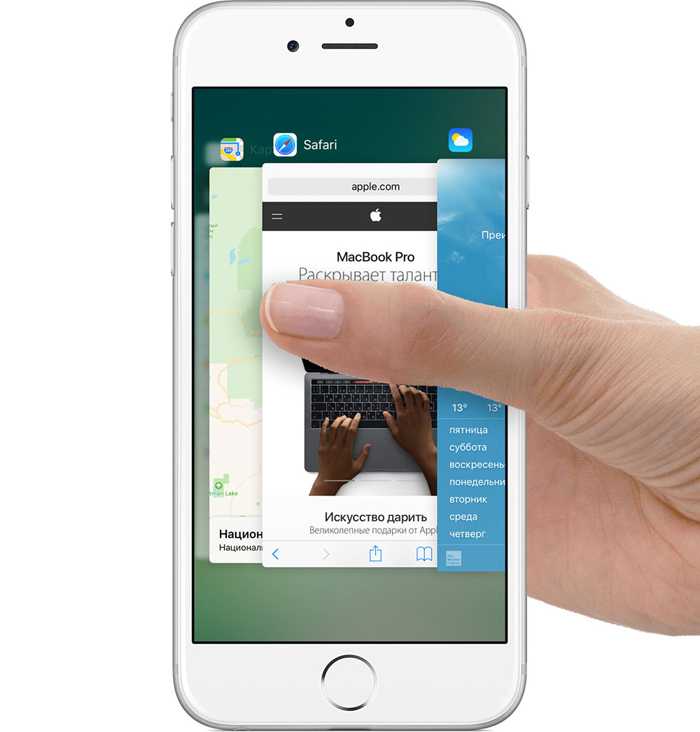 Печальная часть заключается в том, что за 4 года аппаратной поддержки пользовательский интерфейс почти не обновлялся, и ничего фундаментального в его проблемах с удобством использования действительно не улучшилось. Это так странно, что функция с таким высоким уровнем постоянных инвестиций в оборудование была почти полностью заброшена в программном обеспечении. Не странно: неблагополучный.
Печальная часть заключается в том, что за 4 года аппаратной поддержки пользовательский интерфейс почти не обновлялся, и ничего фундаментального в его проблемах с удобством использования действительно не улучшилось. Это так странно, что функция с таким высоким уровнем постоянных инвестиций в оборудование была почти полностью заброшена в программном обеспечении. Не странно: неблагополучный.
Настоящий профи
Вы знаете Apple 2019 года: все дело в профессионалах. Если будет октябрьское мероприятие, в приглашении будет слово «Pro», вероятно, встроенное в веселый каламбур. Mac Pro вернулся. iPad Pro стал более профессиональным, потому что теперь у него есть собственная ОС (по крайней мере, с точки зрения Marcom). О, и iPhone теперь тоже Pro! Итак, теперь, когда iPhone стал Pro, определенно пришло время удалить одну и единственную аппаратную функцию, которая была создана и постоянно используется опытными пользователями.
Это не первый случай, когда опытные пользователи iOS получают метафорический палец.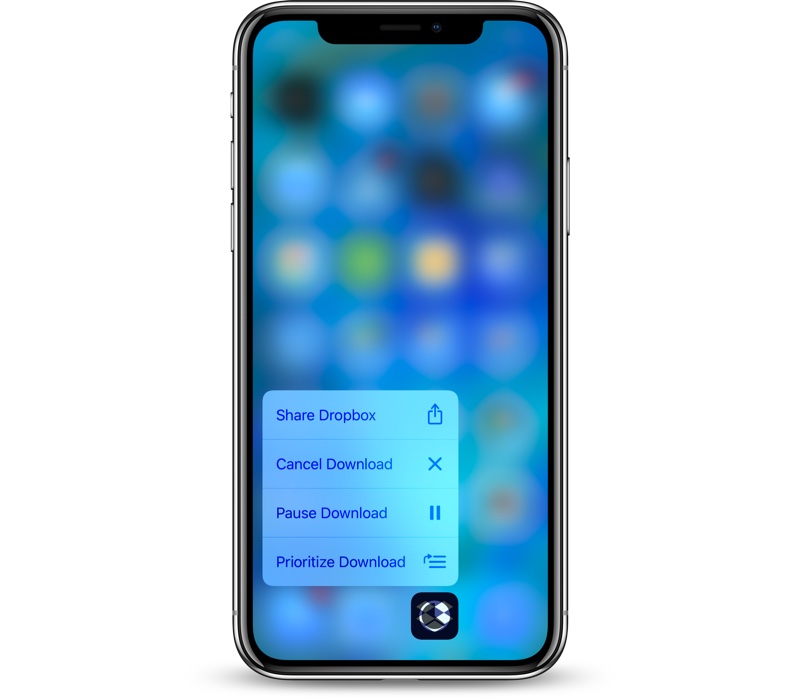 iOS 10 добавила приятную функцию, которую iOS 11 быстро убрала: возможность быстро вызывать Spotlight из приложений. Вы частично перетащили Центр уведомлений, чтобы открыть только поле Spotlight, и почувствовали тактильный удар. Отпустив перетаскивание, вы увидите весь интерфейс Spotlight, где вы можете легко ввести несколько букв имени приложения, нажать «Ввод», и приложение запустится. Его также нельзя было обнаружить, поэтому безжалостные боги пользовательского интерфейса не чувствовали боли, когда убивали его. Но это изменило то, как я использовал свой iPhone, и спустя 2 года я все еще скучаю по нему.
iOS 10 добавила приятную функцию, которую iOS 11 быстро убрала: возможность быстро вызывать Spotlight из приложений. Вы частично перетащили Центр уведомлений, чтобы открыть только поле Spotlight, и почувствовали тактильный удар. Отпустив перетаскивание, вы увидите весь интерфейс Spotlight, где вы можете легко ввести несколько букв имени приложения, нажать «Ввод», и приложение запустится. Его также нельзя было обнаружить, поэтому безжалостные боги пользовательского интерфейса не чувствовали боли, когда убивали его. Но это изменило то, как я использовал свой iPhone, и спустя 2 года я все еще скучаю по нему.
Ну и что теперь?
Честно говоря, я озадачен этим. Действительно ли я рассматриваю возможность вернуть блестящий новый iPhone, который я только что получил в день запуска? Каждый раз, когда я думаю об этом, это кажется все менее и менее нереальным. Моя интуиция подсказывает мне, что нужно купить лучший iPhone с 3D Touch, какой я только смогу найти, и держаться за него всю жизнь.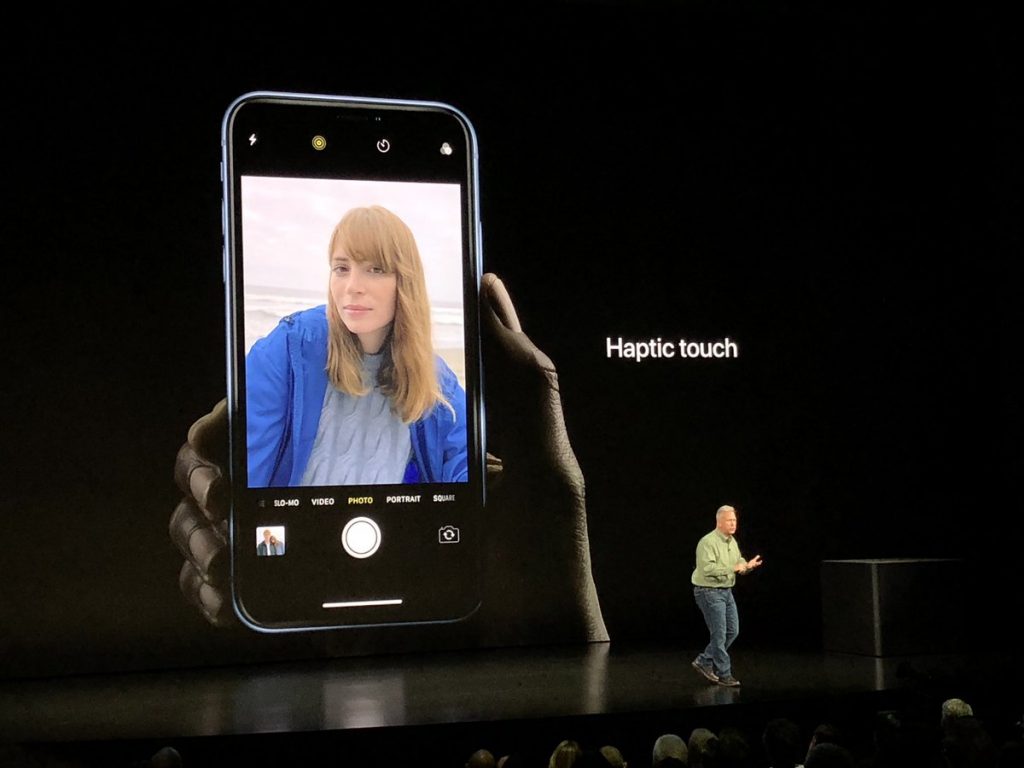 Я, вероятно, смогу получить 2 хороших ремонта за деньги, которые я получу от своего 11 Pro.
Я, вероятно, смогу получить 2 хороших ремонта за деньги, которые я получу от своего 11 Pro.
Или я могу просто принять тот факт, что мой iPhone сейчас хуже и жить дальше, как я сделал с Spotlight, но гораздо более необратимым и безнадежным способом. Примите тот факт, что иногда вещи просто получают хуже потому что компания, которой вы решили доверить экран, на который вы больше всего смотрите и с которым взаимодействуете, просто решила, что это то, чего она хотела, с этим ничего не поделаешь, и лучше привыкнуть к новому и ухудшенному, потому что рано или позже вам все равно придется.
Разве это не угнетает?
• • •
Обновление
Вернул ли я свой 11 Pro? Нет, это великолепно, и камеры потрясающие. Я все еще скучаю по 3D Touch? Да хоть раз в неделю.
Как отключить 3D Touch на вашем iPhone? Здесь нет шагов
3D Touch и Haptic Touch используются для улучшения взаимодействия с пользователем. Отметив, что 3D Touch потерял большую часть своих функций, вам, вероятно, следует
отключить 3D Touch в iOS 13 на iPhone 6s, 7, 8, X и XS.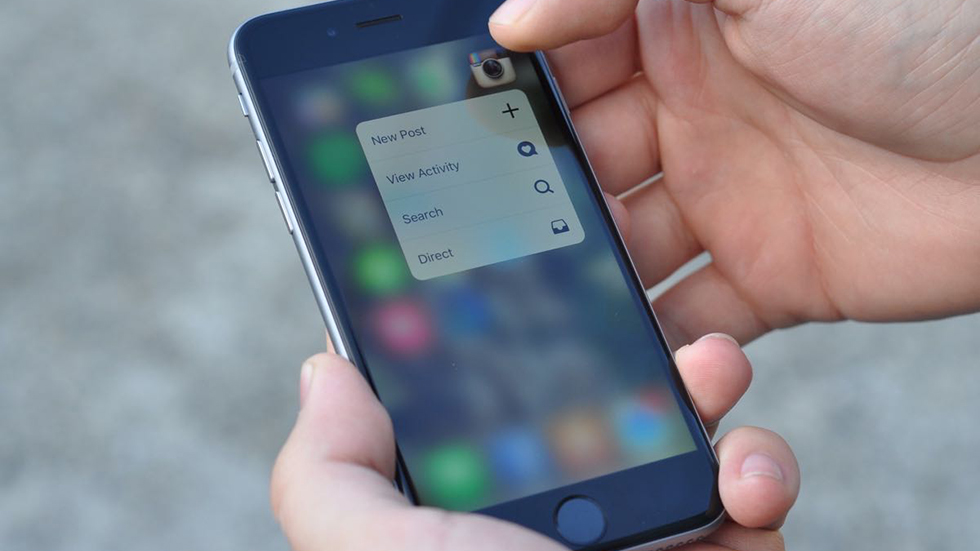
3D Touch
— это функция, использующая аппаратную чувствительность экрана для определения уровня прилагаемой силы. Были вызваны различные ответы, соответствующие
различным уровням давления. Когда дело доходит до Haptic Touch, это программная функция, сравнимая с долгим нажатием, она измеряет уровень длительного нажатия, применяемого к экрану.
Одним из ключевых различий между Haptic и 3D Touch является небольшая вибрация. Поскольку 3D Touch является аппаратным, при его использовании ощущалась небольшая вибрация. С другой стороны,
Haptic Touch, напротив, имеет гладкий интерфейс.
Термины касание, удерживание и нажатие имеют разные значения. Вот что они означают:
Я использую один и тот же термин в обоих случаях
, потому что жесты обычно взаимозаменяемы.
Бывают ситуации, когда сильное нажатие (на устройствах, оснащенных 3D Touch) приводит к иному результату, чем простое касание и удержание. Действительно, 3D Touch распознает
два уровня жесткого нажатия: вы можете применить умеренное давление, чтобы просмотреть что-то («заглянуть»), и более сильное нажатие, чтобы открыть его полностью («всплеск»).
Apple отказалась от 3D Touch в линейке iPhone 11 Pro и заменила его Haptic Touch. Последнее в основном является усовершенствованным типом длинного нажатия,
, в то время как 3D Touch зависел от специального оборудования, которое определяло уровень давления на экран, а затем открывало соответствующие меню. 3D Touch — это
, который все еще можно найти на iPhone 6s и iPhone XS Max, хотя и с включенным Haptic Touch все становится довольно неясным.
Apple практически отказалась от 3D Touch и отказалась от большинства его основных функций после обновления iOS 13 In
iOS 13
, .
В Safari больше нельзя использовать Peek and Pop. Исчезла возможность 3D-прикосновения к клавиатуре и перемещения курсора и т.д. Вот почему форумы Apple в Интернете полны критики
Исчезла возможность 3D-прикосновения к клавиатуре и перемещения курсора и т.д. Вот почему форумы Apple в Интернете полны критики
от поклонников Apple о том, как они ненавидят эту настройку.
Когда 3D Touch был представлен  в 2015 году, он казался революционной технологией. Для большинства энтузиастов Apple это была огромная функция; вскоре после этого функция потеряла свою популярность
, и только небольшое количество пользователей использовало ее в полной мере. В настоящее время
3D Touch фактически находится на последнем издыхании
, поскольку iOS 13 преобразовала большую часть работы 3D Touch в Haptic Touch; 3D Touch сохранился только в старых моделях iPhone.
В то время как в iPhone XR и iPhone 11 серии полностью исключено 3D Touch, iPhone 6s, 7, 8, X и XS с обновлением iOS 13 сохранили обе функции.
Как отключить 3D Touch в iOS 13
Первоначально 3D Touch использовался для доступа к приложениям без их открытия; по сути, вы можете предварительно просмотреть уведомления и, что наиболее важно, «заглянуть и открыть» некоторые приложения. Хотя
Хотя
Haptic Touch лишен таких функций, как ярлыки на главном экране и поиск и всплывающие окна, у него так много функций. Поэтому, чтобы исключить путаницу между
3D Touch и Haptic Touch, необходимо
отключить 3D Touch в iOS 13.
Отключение 3D Touch в iOS 13 никоим образом не влияет на чувствительность Haptic Touch или задания. Если вы относитесь к небольшому числу пользователей, обожающих 3D Touch, вы все равно можете включить его, переключив
Включить. Кроме того, вы можете настроить чувствительность 3D-касания на том же экране.
Как настроить чувствительность 3D-касания в iOS 13
Кроме того, новое обновление предлагает вам возможность настроить чувствительность Haptic Touch на том же экране.
Если вы обожаете 3D Touch и хотите оставить его включенным, вы можете просто настроить его чувствительность на жесткую или легкую.
Примечание. Отключение 3D Touch не повлияет на Haptic Touch. На iPhone с 3D Touch нет возможности изменить чувствительность Haptic Touch.
, но на iPhone, у которых нет 3D Touch, в том же меню будет предложена возможность настроить чувствительность Haptic Touch. Если вы хотите отключить тактильное касание на своем iPhone или iPad, ознакомьтесь с нашим пошаговым руководством: Как отключить тактильное касание на вашем iPhone? Узнайте здесь
Заключительные мысли
3D Touch был функцией, которую обычно использовали продвинутые пользователи iOS, поэтому многие пользователи iPhone в основном не понимают, что 3D Touch был убран. Однако, если вы относитесь ко второй группе людей, вы, вероятно, будете ненавидеть это изменение.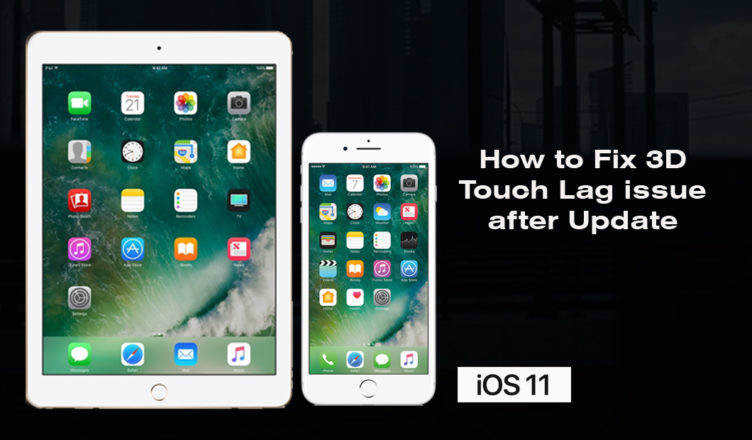 Вы ничего не можете сделать в отношении изменений, кроме как цепляться за свои
Вы ничего не можете сделать в отношении изменений, кроме как цепляться за свои
iPhone с поддержкой 3D Touch как можно дольше или просто привыкните к Haptic Touch.
Пока это все.
Используется Force Touch, 3D Touch, Haptic Touch на устройствах Apple. Нет уже представленного iPhone 6s или
3D Touch . Вышедшая в 2018 г. модель iPhone Xr или Haptic Touch , технология, которая заменила модель 3D Touch, используется в моделях iPhone 11, 11 Pro и 11 Pro Max, выпущенных в 2019 г..
3D Touch
Force Touch: нажмите или нажимайте
Como dito, essa technologia Surgiu com or firstiro Apple Watch, lançado em 2014. Basic, или Force Touch identifica quando or usuário apenas toca na tela display ou pressiona .
Ainda no relógio, essa pressão exercida na tela é identificada por pequenos eletrodos posicionados ao redor da tela. Depois, информационный é enviada ао Taptic Engine, или мотор де вибрация дие да ум retorno tátil ао usuário.
Depois, информационный é enviada ао Taptic Engine, или мотор де вибрация дие да ум retorno tátil ао usuário.
Мотор вибрации от Apple, или Taptic Engine
O Force Touch абриу или leque para mais funcionalidades nas telas. Em um mesmo botão эра possível oferecer duas respostas diferentes ao usuário, ao tocar ou pressionar.
Специальное предложение для Apple Watch, если оно связано с необходимостью использования новых форм, необходимых для использования в новом продукте эпохи.
Depois, компания Apple, имплантированная в технологию, предназначенную для реконструкции самых мощных трекпадов будущих моделей MacBook и Magic Trackpad 2.
Примеры использования технологии:
Этот номер предоставляется в качестве примера использования Force Touch без трекпада для MacBook, доступ к сайту поддержки Apple.
3D Touch: um, dois, três
Для Force Touch не используется iPhone, выпущенный в 2014 году.
Este é conhecido como uma versão melhorada do Force Touch, apesar de nenhum substituir o outro, ambos têm mesma função, mas de formas diferentes: identificar a pressão do toque na tela para dar retornos (opções) diferentes ao usuário.
No 3D Touch, датчики емкостные и микроскопические на расстоянии между подсветкой дисплея (подсветкой) и датчиком изображения на теле и комбинацией информации, поступающей от акселерометра, интерпретируются и используются в обычном режиме.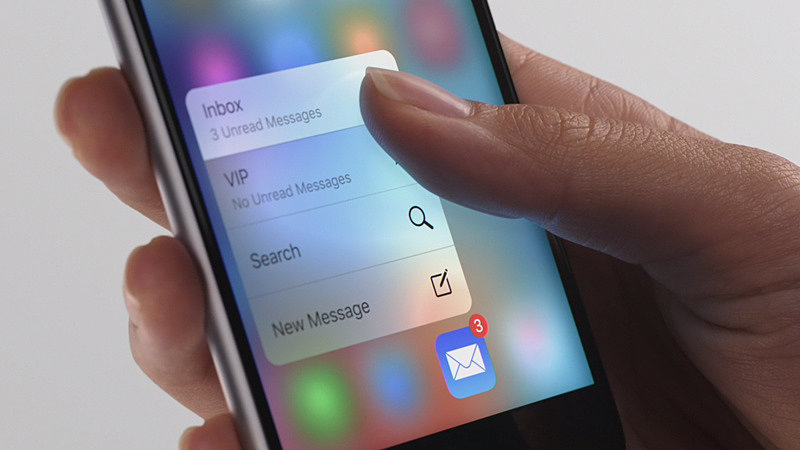
Как имя Sugere, com или 3D Touch, имеет больше níveis де прессао: или Primeiro é o Toque Simples; o segundo é um pressionar levemente mais forte; Já O terceiro é continuar pressionando mesmo tempo Que se aplica mais força na tela do iPhone.
Levando esse conjunto para os gestos do iOS, всплеск или «Peek and Pop». Это может быть легко введено с помощью примеров:
Função «Peek» на фото во время обмена сообщениями без iMessage
Применяется для Force Touch, без Apple Watch, без использования других областей iOS, которые взаимодействуют с 3D Touch.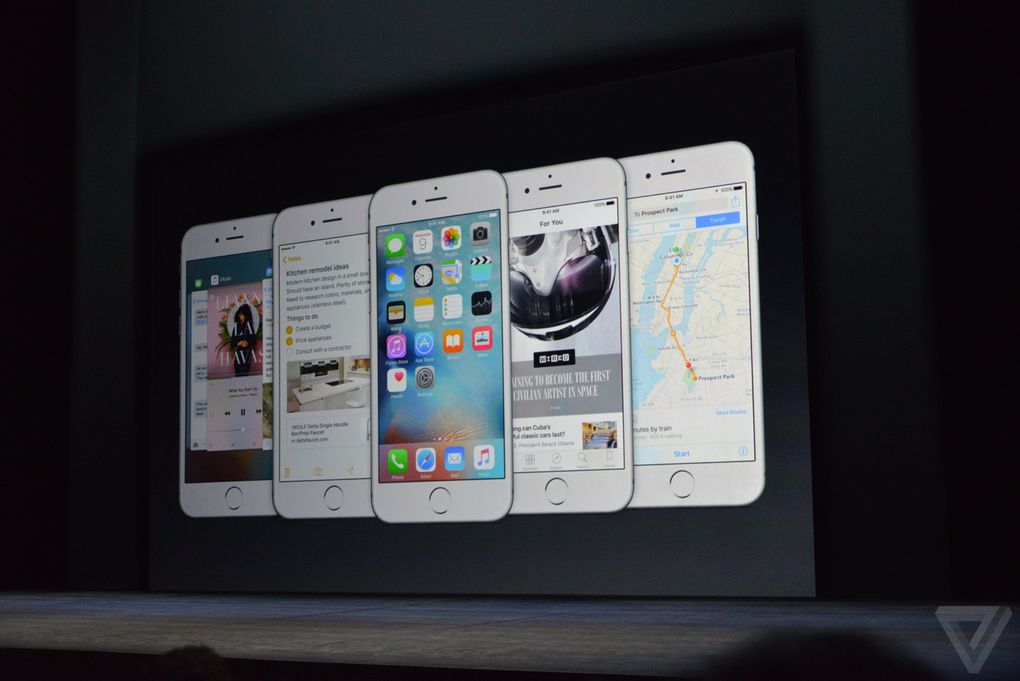 Пункт aplicativos де terceiros, Вай зависит от реализации, сделать recurso pelo desenvolvedor.
Пункт aplicativos де terceiros, Вай зависит от реализации, сделать recurso pelo desenvolvedor.
O 3D Touch не представлен на iPhone 6s Plus, iPhone 7, iPhone 7 Plus, iPhone 8, iPhone 8 Plus, iPhone X, iPhone Xs и iPhone Xs Max. Вы можете использовать Touch ID для замены Face ID или 3D Touch для замены Haptic Touch.
Haptic Touch: с помощью программного обеспечения
На iPhone Xr можно использовать программное обеспечение. O modelo, Que hoje parece ter sido um teste de aceitação, sacrificou algumas especificações em relação ao irmão maior, o iPhone Xs, para ter um custo menor para o consumidor final.
Com o Haptic Touch, может быть выбран или введен алгоритм информации на телефоне (приложение, фото, данные, ссылка и т. д.) для того, чтобы использовать другие возможности exibidas, ассимилировать их в серии или нажимать больше для 3D Touch, пор, сем imprimir nenhuma pressão maior Que a do Simples toque.
3D Touch для замены Haptic Touch на iPhone 11
Для проверки подлинности на iPhone 11, iPhone 11 Pro и iPhone 11 Pro max нет технологии 3D Touch, подтвержденной заменой технологии da Трогать.
Mas, o que me parece ser uma troca justa, ao tirar componentes debaixo do display, os novos iphones ganharam mais espaço interno, o que pode ter contribuído para aumento da bateria em relação a geração de 2018.
, Mas foi só questão de economia?
Pode ser que sim e pode ser que não. Se perguntar для algum proprietário де ум iPhone ком 3D Touch или Que é Essa technologia и для Que El A США, имеет большие шансы де-эль Não Saber или Que isso significava. Assim como diversos outros recursos do aparelho que ninguém dá a minima.
Claro, который существует в разных типах usuário, os mais avançados, que sabem até como o processo funciona e o usuário comum, que só quer um celular novo com uma câmera melhor.
В начале 2015 г., исполнительный директор по маркетингу Apple Phil Schiller объяснил это в отчете Bloomberg que o 3D Touch, который имеет важное значение для экстремальных трудных задач, связанных с эксплуатацией дополнительных ресурсов. resultasse em utilidade na vida do usuário.
resultasse em utilidade na vida do usuário.
Fato é que a Apple precisa agradar esses dois grupos, de usuários comuns e avançados. Não faz sentido continuar entregando uma funcionalidade por hardware, com custo maior, se ela pode ser resolvida por software, para continuar agradando o grupo menor.
iPhone 11 представляет собой 3D Touch; энтенда и муданса | Celular
Publicidade
Технология подключения к Haptic Touch, которая доступна для перехода к более простой модели сотовой связи.
Por Paulo Alves, para o TechTudo
Apple deixou1 de lado o 3D Touch nos 1 Pro1, iPhone 1 iPhone 1 Pro, 3D Touch nos 1, iPhone1 .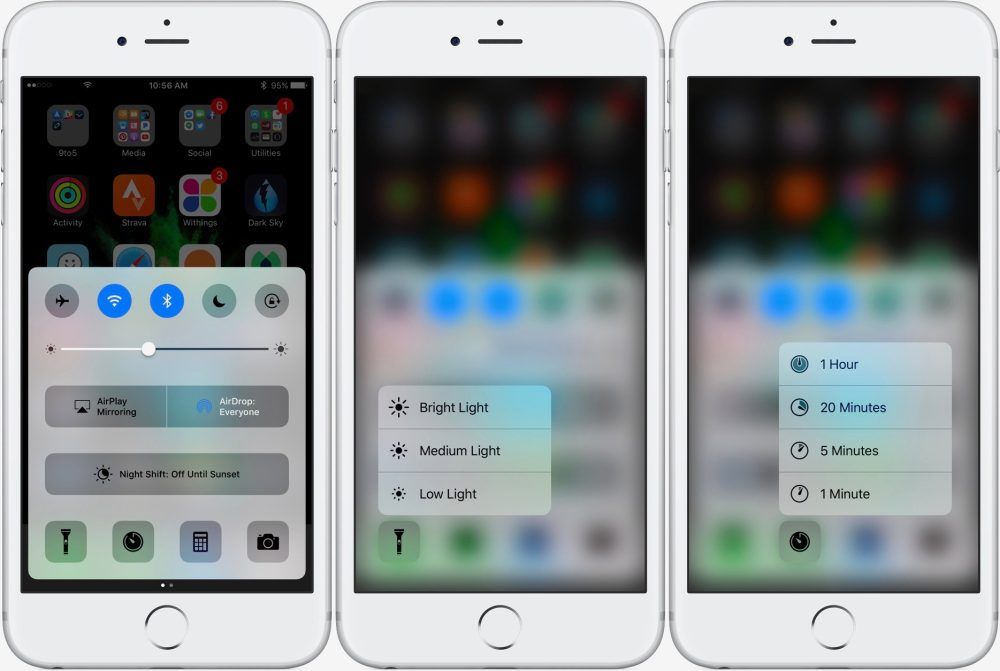 Lançado em 2015 como um dos destaques для iPhone 6S, или повторное разрешение доступа к различным меню, не зависящим от iOS, зависит от возможности сделать ток на телефоне. Технология Haptic Touch, выпущенная в 2018 году на iPhone XR и выпущенная в прошлом году, уже представлена на всех моделях.
Lançado em 2015 como um dos destaques для iPhone 6S, или повторное разрешение доступа к различным меню, не зависящим от iOS, зависит от возможности сделать ток на телефоне. Технология Haptic Touch, выпущенная в 2018 году на iPhone XR и выпущенная в прошлом году, уже представлена на всех моделях.
Apple não explicou os motivos da Mudança, que vinha sendo alvo de rumores desde o primeiro semestre. Especula-se Que pouca gente usava função de pressão e Que remoção do hardware tenha liberado espaço para aumentar a bateria. Entenda como funciona a solução substituta, as diferenças para o que existsia até então e o como isso impacta no dia a dia do usuário.
Новые iPhone отказались от 3D Touch в пользу Haptic Touch — Фото: Thássius Veloso/TechTudo вибрация.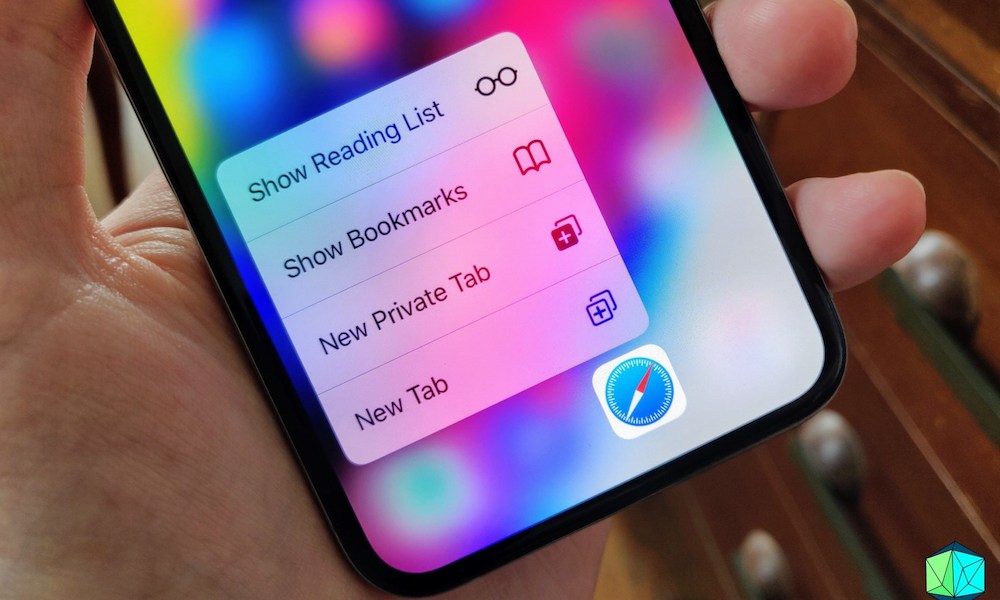 O comportamento é diferente dependendo de como o toque ocorre: um ícone de aplicativo abr um menu de atalhos, um link do Safari exibe uma pré-visualização de página e uma notificação Expande para mostrar o conteúdo Complete sem precisar acessar o app, entre outros.
O comportamento é diferente dependendo de como o toque ocorre: um ícone de aplicativo abr um menu de atalhos, um link do Safari exibe uma pré-visualização de página e uma notificação Expande para mostrar o conteúdo Complete sem precisar acessar o app, entre outros.
Забавный для нового iPhone XR и освобожденный от мобильных устройств для мобильных устройств без iOS 13. Есть несколько похожих алгоритмов, которые существуют без Android, но есть несколько устройств: нет системного соперника, um toque longo em diversos elementos da interface costum abrir abrir algum типо де opção дополнительный. Решение Apple, которое отличает ваш вибратор от обычного пользователя, повторяет ощущение прикосновения к домашнему автомобилю для iPhone 7 или iPhone 8. Твиттер
Отличие от 3D Touch
Haptic Touch является более простым, чем 3D Touch. Em vez де зависимый де uma pressão maior exercida pelo usuário, о recurso funciona com um toque mais longo, emitindo uma pequena vibração.![]() Por conta disso, или iPhone Pode dispensar OS Sensores atrás do vidro e integrados ao painel do aparelho capazes medir a força aplicada sobre a tela.
Por conta disso, или iPhone Pode dispensar OS Sensores atrás do vidro e integrados ao painel do aparelho capazes medir a força aplicada sobre a tela.
Эмма репортаж от Bloomberg публикуется в сентябре 2015 года, или главный исполнительный директор по маркетингу Apple, Фил Шиллер, explicou que o 3D Touch представляет «extremamente difícil» e que a empresa desperdiçaria anos de trabalho e um Инвестименто альт себе função não resultasse, де жир, эм utilidade па vida делать usuário. Quatro anos depois, a empresa parece ter leaveado o recurso justamente por falta de uso.
Com amudança, Apple reduz Custos de Fabricação e, possivelmente, diminui a espessura do display para abrir espaço interno para outros componentes. De Resto, pouco muda, pois или motor de vibração Que Opera trás do Haptic Touch или Mesmo Que Já Existia em Conjunto com o 3D Touch e as funções que ele executa permanecem praticamente inalteradas.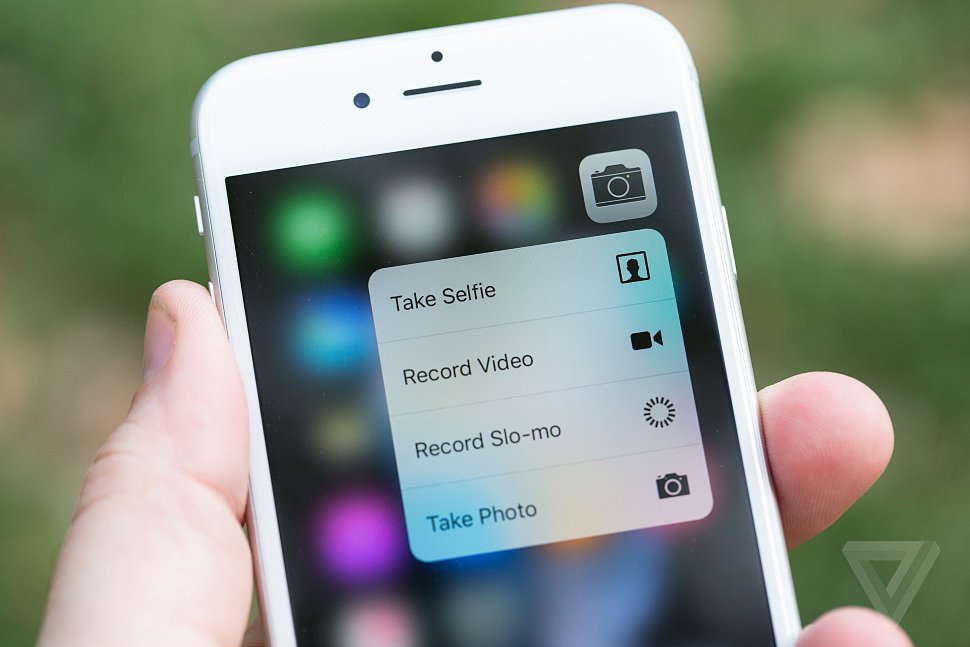
iPhone 11 по умолчанию: saiba preço e tudo sobre o lançamento da Apple de 2019
O que muda para o usuário
Удалите 3D Touch, чтобы не мешать основным функциям iPhone, если вы не знаете, как это сделать. Uma delas é na velocidade де resposta. Enquanto a tecnologia antiga Allowia Executar Uma ação immediatamente com um toque mais forte, o Haptic Touch naturalmente leva um tempo maior para funcionar. Abrir uma pré-visualização de notificação, portanto, pode tomar uma fração de segundo mais.
Алем Disso, Pode Haver Mudanças em Funções clássicas сделать iPhone, como o comando пункт editar tela inicial. Com о acesso aos atalhos passando a depender де ум toque mais longo не ícone, о modo де edição requer ainda mais tempo пункт entrar эм ação. Na prática, será preciso manter о dedo sobre um aplicativo por mais tempo para que os ícones comecem a tremer e seja possível Mudá-los de lugar ou desinstalar um app.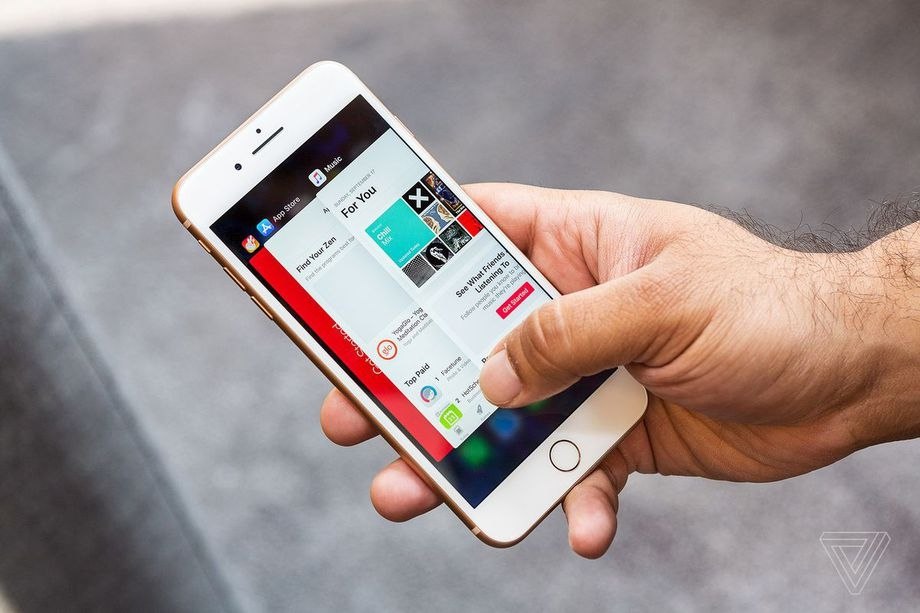
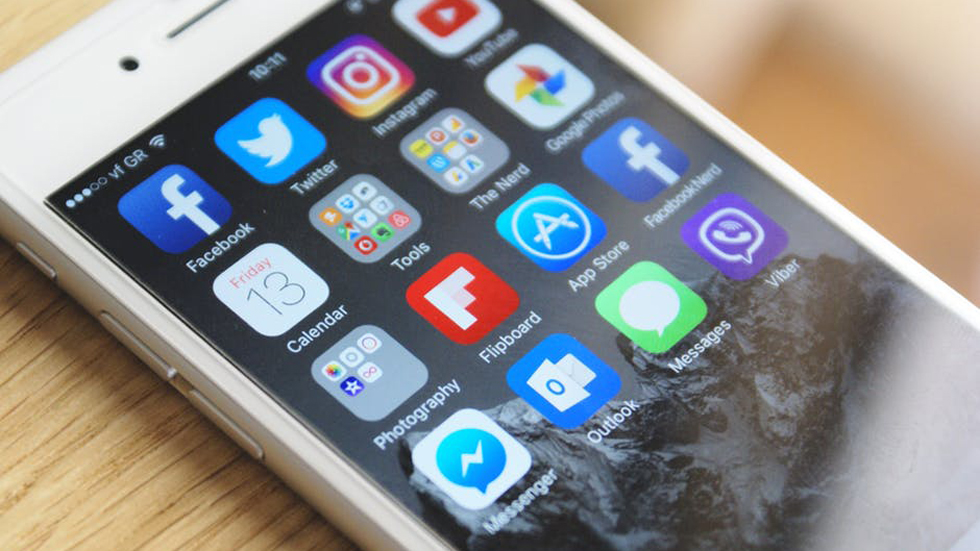 Мы рискуем потратить впустую целый год разработки с огромными затратами и инвестициями в производство, если окажется, что это не то, чем люди действительно бы пользовались».
Мы рискуем потратить впустую целый год разработки с огромными затратами и инвестициями в производство, если окажется, что это не то, чем люди действительно бы пользовались».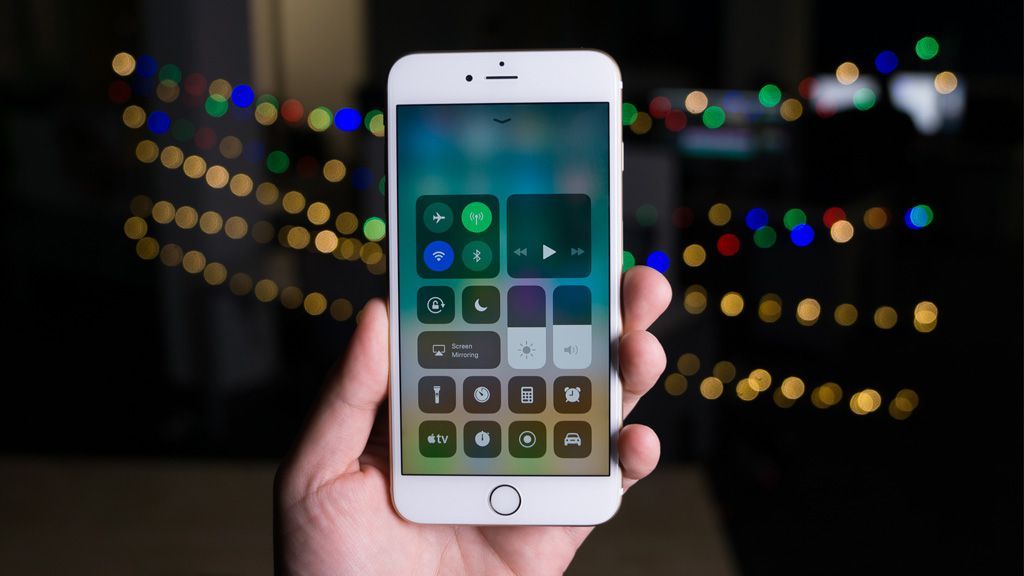 теперь включите обратно, удерживая только кнопку питания / боковую кнопку.
теперь включите обратно, удерживая только кнопку питания / боковую кнопку.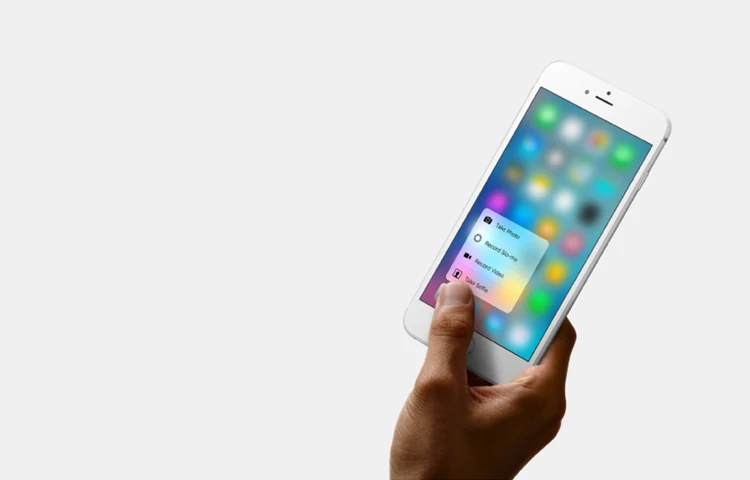 ..
..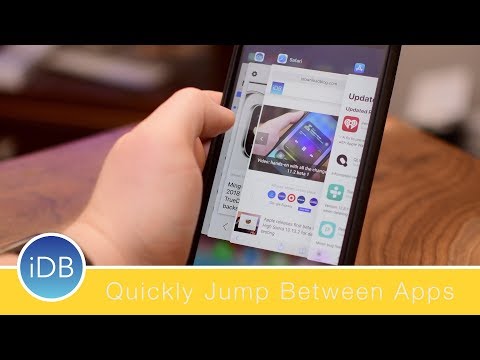 С 3D Touch вы можете делать вещи, которые раньше были невозможны. Он определяет, насколько сильно вы нажимаете на дисплей, что позволяет вам делать самые важные дела быстрее и проще. И он дает вам обратную связь в режиме реального времени в виде тонких нажатий на совершенно новый Taptic Engine.
С 3D Touch вы можете делать вещи, которые раньше были невозможны. Он определяет, насколько сильно вы нажимаете на дисплей, что позволяет вам делать самые важные дела быстрее и проще. И он дает вам обратную связь в режиме реального времени в виде тонких нажатий на совершенно новый Taptic Engine.
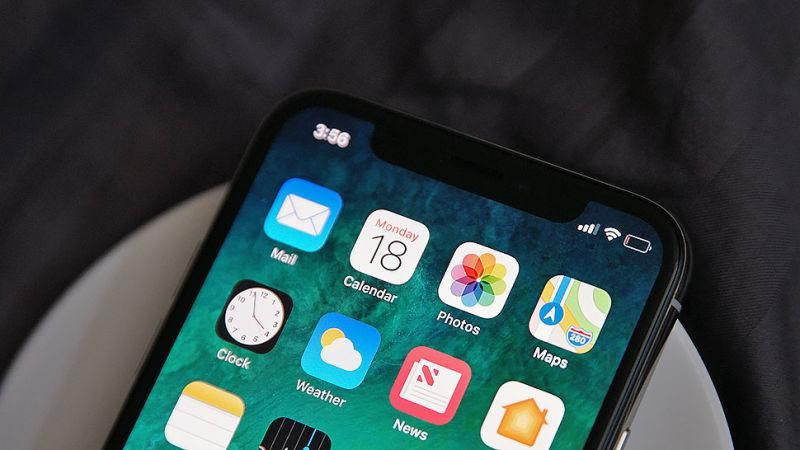 1 Как настроить чувствительность 3D Touch
1 Как настроить чувствительность 3D Touch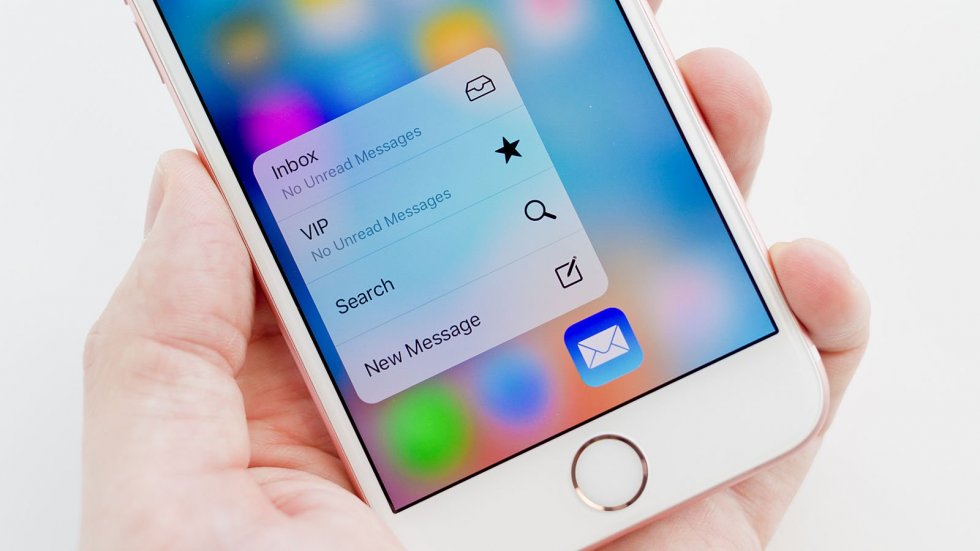
 Вот нет и все. Можно даже не тратить время на поиски.
Вот нет и все. Можно даже не тратить время на поиски.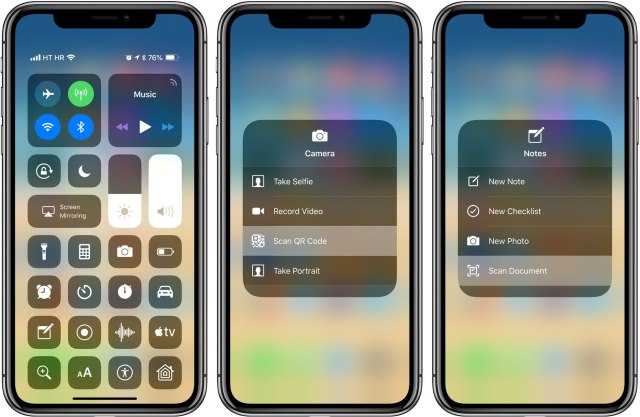 Проще всего разрядить устройство, просматривая видео и играя в установленные игры.
Проще всего разрядить устройство, просматривая видео и играя в установленные игры.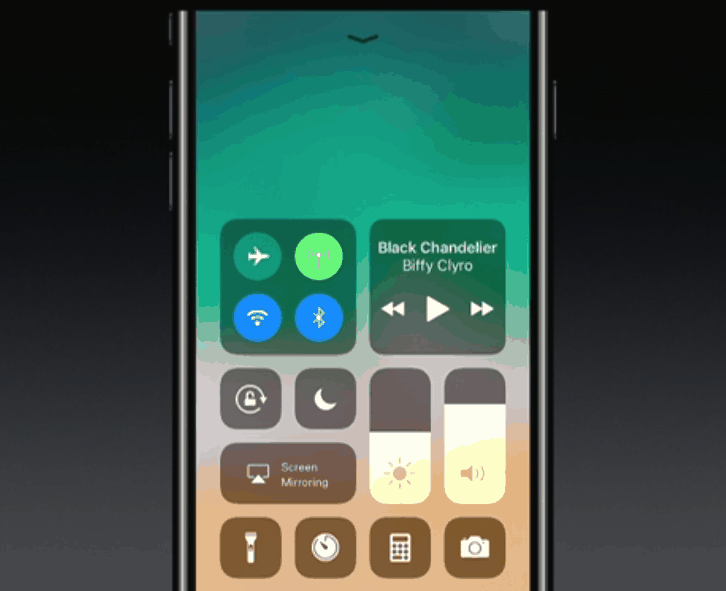 Если после ее снятия устройство будет работать нормально, достаточно будет установить новую защитную пленку .
Если после ее снятия устройство будет работать нормально, достаточно будет установить новую защитную пленку .